ΟΔΗΓΙΕΣ ΧΡΗΣΗΣ ΝΕΑΣ ΓΕΝΙΑΣ ΕΙΔΩΛΩΝ ΑΠΟΚΑΤΑΣΤΑΣΗΣ WINDOWS 10
|
|
|
- Τρίτωνος Λούπης
- 5 χρόνια πριν
- Προβολές:
Transcript
1 ΟΔΗΓΙΕΣ ΧΡΗΣΗΣ ΝΕΑΣ ΓΕΝΙΑΣ ΕΙΔΩΛΩΝ ΑΠΟΚΑΤΑΣΤΑΣΗΣ WINDOWS 10 ΟΔΗΓΙΕΣ ΧΡΗΣΗΣ ΓΙΑ ΤΗ ΝΕΑ ΣΕΙΡΑ ΕΙΔΩΛΩΝ ΑΠΟΚΑΤΑΣΤΑΣΗΣ ΤΩΝ ΗΛΕΚΤΡΟΝΙΚΩΝ ΥΠΟΛΟΓΙΣΤΩΝ ΤΩΝ ΔΗΜΟΣΙΩΝ ΣΧΟΛΕΙΩΝ. Ομάδα Τεχνικής Στήριξης, Μονάδα ΤΠΕ Υπουργείο Παιδείας και Πολιτισμού Τηλ: Fax: Web: Έκδοση: 1.2 (20/06/18) ΜΟΝΑΔΑ ΤΠΕ, ΥΠΟΥΡΓΕΙΟ ΠΑΙΔΕΙΑΣ 1
2 Πίνακας περιεχομένων Πίνακας περιεχομένων ΓΕΝΙΚΕΣ ΠΛΗΡΟΦΟΡΙΕΣ ΕΙΔΩΛΟ ΑΠΟΚΑΤΑΣΤΑΣΗΣ Γενικά Χαρακτηριστικά Ρύθμιση ονόματος υπολογιστή ΛΟΓΙΣΜΙΚΟ ΠΑΓΩΜΑΤΟΣ ΔΙΣΚΟΥ (MOEC-Freeze) ΛΟΓΙΣΜΙΚΟ ΚΛΩΝΟΠΟΙΗΣΗΣ (IMAGING TOOL) Εγγραφή σε οπτικό δίσκο (CD/DVD ROM) Εγγραφή σε USB memory stick / Εξωτερικό δίσκο ISO2Disc Rufus Αποθήκευση ειδώλων στον ίδιο δίσκο με το εργαλείο MOECImage Χρήση Λογισμικού (MOECImage) Επαναφορά ειδώλου Ρυθμίσεις αυτόματης επαναφοράς Μεταφορά ρυθμίσεων Αναβάθμιση Λογισμικού ΕΚΚΙΝΗΣΗ LINUX (Ubuntu) ΑΠΟ VIRTUAL MACHINE ΜΟΝΑΔΑ ΤΠΕ, ΥΠΟΥΡΓΕΙΟ ΠΑΙΔΕΙΑΣ 2
3 1 ΓΕΝΙΚΕΣ ΠΛΗΡΟΦΟΡΙΕΣ Η Μονάδα ΤΠΕ του Υπουργείου Παιδείας και Πολιτισμού έχει ετοιμάσει νέα γενιά ειδώλων αποκατάστασης (recovery images), βασισμένη αποκλειστικά στο λειτουργικό σύστημα Windows 10. Όπως έχει ανακοινωθεί παλαιότερα, δεν θα προσφέρεται πλέον είδωλο βασισμένο στα Windows 7 αφού οι νεότερες γενιές υλικού δεν είναι πλέον συμβατές. Με την ευκαιρία της δημιουργίας των νέων ειδώλων, έχουν εισαχθεί σημαντικές αλλαγές, κυρίως στο εργαλείο δημιουργίας και επαναφοράς των ειδώλων (imaging tool), καθώς και του εργαλείου παγώματος του δίσκου (Drive Freeze). Και τα δύο αυτά λογισμικά έχουν αναπτυχθεί και προσαρμοστεί από το Υπουργείο Παιδείας, με βάση τις ανάγκες των σχολείων μας και με κύριο γνώμονα την απλοποίησή τους και παράλληλα την μείωση προβλημάτων που πιθανόν να δημιουργούνταν από τα παλαιότερα λογισμικά. Τα νέα είδωλα έχουν δημιουργηθεί από την αρχή και είναι εντελώς καθαρά από παλαιότερα «κατάλοιπα» που συνήθως δημιουργούνται κατά καιρούς από τις αλλεπάλληλες ενημερώσεις που δέχονται. 2 ΕΙΔΩΛΟ ΑΠΟΚΑΤΑΣΤΑΣΗΣ 2.1 Γενικά Χαρακτηριστικά Το νέο είδωλο αποκατάστασης έχει τα εξής γενικά χαρακτηριστικά: Όπως και στα προηγούμενα είδωλα, Έχει αφαιρεθεί η δυνατότητα διπλής εκκίνησης λειτουργικού συστήματος (με Linux Ubuntu). Η δυνατότητα χρήσης του Linux Ubuntu έχει μεταφερθεί στο λογισμικό Virtual Box και μπορεί να γίνει παράλληλη εκκίνηση του με τα Windows σε Virtual Machine. Το Λειτουργικό Σύστημα Windows 10 έχει προετοιμαστεί για δημιουργία ειδώλου αποκατάστασης μέσω της διαδικασίας SysPrep. Αυτό σημαίνει ότι μετά τη διαδικασία αποκατάστασης, θα ακολουθηθεί μια αυτοματοποιημένη διαδικασία μίνι εγκατάστασης. Κατάτμηση δίσκου (partitions): έχει αφαιρεθεί η δεύτερη κατάτμηση δίσκου και τώρα υπάρχει μόνο μια (C:). Οι φάκελοι κειμένων (Documents) και εικόνων (Pictures) έχουν εξαιρεθεί από το πάγωμα και έτσι κρατούν όλα τα δεδομένα μετά την επανεκκίνηση του Η/Υ. Προσφερόμενα είδωλα: Για την ώρα, προσφέρονται δυο κατηγορίες ειδώλων: A) Ένα Βασικό (Generic), το οποίο περιλαμβάνει μόνο το Microsoft Office 2016 και προορίζεται για όλους τους Η/Υ και φορητούς Η/Υ που βρίσκονται σε γραφεία, αίθουσες διδασκαλίας και εργαστήρια ειδικοτήτων εκτός της Πληροφορικής. B) Είδωλο (LAB) το οποίο περιλαμβάνει όλα τα προγράμματα που χρησιμοποιούνται για το μάθημα της Πληροφορικής τόσο στα Γυμνάσια όσο και στα Λύκεια Ρύθμιση ονόματος υπολογιστή Θα πρέπει το όνομα του ηλεκτρονικού υπολογιστή να ρυθμίζεται έτσι ώστε οι τέσσερεις πρώτοι χαρακτήρες να αντιστοιχούν στον κωδικό του σχολείου από το ΣΕΠ με μηδενικά μπροστά από τον αριθμό, σε περίπτωση που είναι μικρότερος από 4 ψηφία (leading zeroes) και ακολουθούμενου από μια παύλα (-), όπως φαίνεται στο πιο κάτω παράδειγμα για το Λύκειο Αγίου Νεοφύτου. Εάν δεν γνωρίζετε τον κωδικό του σχολείου σας, τότε μπορείτε να επικοινωνήσετε με το Σύμβουλο Πληροφορικής του σχολείου σας ή απ ευθείας με την Ομάδα Τεχνικής Στήριξης της Μονάδας ΤΠΕ. ΜΟΝΑΔΑ ΤΠΕ, ΥΠΟΥΡΓΕΙΟ ΠΑΙΔΕΙΑΣ 3
4 Το όνομα του υπολογιστή δεν πρέπει να υπερβαίνει τους 15 χαρακτήρες και καλό θα ήταν, όπου είναι δυνατόν, μετά την παύλα να ακολουθείται η ακόλουθη σύμβαση: Εικόνα 1: Παράδειγμα ονομασίας του ηλεκτρονικού υπολογιστή 3 ΛΟΓΙΣΜΙΚΟ ΠΑΓΩΜΑΤΟΣ ΔΙΣΚΟΥ (MOEC-Freeze) Το Υπουργείο Παιδείας έχει αναπτύξει νέο λογισμικό παγώματος του δίσκου. Το εργαλείο αυτό είναι πολύ απλό στην χρήση του και επιτρέπει στον χρήστη να καθορίζει τις δικές του εξαιρέσεις φακέλων. Τα είδωλα επαναφοράς έρχονται με προκαθορισμένη εξαίρεση στους φακέλους (Documents, Pictures) των χρηστών Teacher και Student. Το νέο λογισμικό παγώματος βρίσκεται στην περιοχή συστήματος με το ακόλουθο εικονίδιο: Για να ρυθμίσετε τη λειτουργία του λογισμικού κάντε δεξί-κλικ στο εικονίδιο και εισάγετε τον κωδικό Οι επιλογές είναι πολύ απλές, όπως φαίνεται πιο κάτω: Όλες οι αλλαγές στις ρυθμίσεις πρέπει να ακολουθούνται από επανεκκίνηση του Η/Υ ούτως ώστε να εφαρμοστούν. - Για να ενεργοποιήσετε το πάγωμα του δίσκου, επιλέξτε «Boot Frozen» και μετά «Apply and Reboot». Μετά από αυτό, όλες οι αλλαγές που γίνονται κατά την τελευταία εκκίνηση του συστήματος θα χάνονται μετά την επανεκκίνηση. ΜΟΝΑΔΑ ΤΠΕ, ΥΠΟΥΡΓΕΙΟ ΠΑΙΔΕΙΑΣ 4
5 - Για να απενεργοποιήσετε το πάγωμα του δίσκου ούτως ώστε να κάνετε αλλαγές, επιλέξτε «Boot Thawed» και μετά «Apply and Reboot». - Για να προσθέσετε εξαιρέσεις στη λίστα παγώματος έτσι ώστε το περιεχόμενο των φακέλων να μην διαγράφεται στην επανεκκίνηση, επιλέξτε «Add Folder to Unfrozen List» και μετά επιλέξτε τους φακέλους που επιθυμείτε. Το είδωλο έρχεται με τους ακόλουθους φακέλους προεπιλεγμένους: - Για να διαγράψετε φακέλους από τη λίστα εξαιρέσεων, πατήστε «Remove Folder from Unfrozen List». Προσέξτε να μην απενεργοποιήσετε την αυτόματη εκκίνηση του λογισμικού αφαιρώντας την επιλογή από το Auto Start. 4 ΛΟΓΙΣΜΙΚΟ ΚΛΩΝΟΠΟΙΗΣΗΣ (IMAGING TOOL) Όπως το λογισμικό παγώματος, έτσι και το λογισμικό δημιουργίας και επαναφοράς των ειδώλων (imaging tool), έχει δημιουργηθεί και μορφοποιηθεί ούτως ώστε να καλύπτει τις δικές μας ανάγκες. Το εργαλείο αυτό είναι πολύ πιο απλό και ευέλικτο και δεν επηρεάζεται από περιορισμούς που παρουσιάζονταν στο λογισμικό Clonezilla, π.χ. περιορισμός στο μέγεθος του δίσκου σε σχέση με τον δίσκο του αρχικού κλώνου. Το νέο λογισμικό, το οποίο προσφέρεται σε μορφή αρχείου ISO, μπορεί να τοποθετηθεί σε οπτικό δίσκο (CD/DVD), σε εκκινήσιμο/bootable USB Memory Stick ή σε εκκινήσιμο εξωτερικό δίσκο. Εφόσον ο χρήστης λάβει το ISO αρχείο, μπορεί ο ίδιος να το τοποθετήσει σε όποιο μέσο επιθυμεί. Είναι δυνατόν μάλιστα, τα είδωλα αποκατάστασης να τοποθετηθούν στο ίδιο μέσο (εξαιρουμένου του οπτικού δίσκου), και η διαδικασία να γίνει ακόμα πιο απλή και εύκολη. Για να δημιουργήσετε το εξωτερικό μέσο εκκίνησης του λογισμικού, πρέπει πρώτα να προμηθευτείτε το πρόγραμμα σε μορφή ISO. Μπορείτε να κατεβάσετε το αρχείο από τον ακόλουθο σύνδεσμο: (DOWNLOADS School Apps) Χρησιμοποιήστε τον κωδικό του (Teacher) και από το φάκελο \Utilities\MOECImage κατεβάστε το MOECImage_v2.x.iso (όπου x = η εκάστοτε έκδοση του λογισμικού) 4.1 Εγγραφή σε οπτικό δίσκο (CD/DVD ROM) Από ένα Η/Υ με Windows 10, κάντε δεξί-κλικ στο αρχείο MOECImage_v2.x.iso και επιλέξτε «Burn disc image». Ακολουθήστε τις οδηγίες μέχρις ότου να ολοκληρωθεί η εγγραφή. (Παρότρυνσή μας είναι όπως αποφεύγετε αυτή την επιλογή αφού οι επιλογές παραμετροποίησης του λογισμικού δεν θα είναι ενεργές) 4.2 Εγγραφή σε USB memory stick / Εξωτερικό δίσκο Η καλύτερη μέθοδος για τη χρήση του νέου λογισμικού είναι η εγγραφή του σε εξωτερικό δίσκο ή memory stick, κατά προτίμηση USB 3.x για εκμετάλλευση των ψηλών ταχυτήτων που προσφέρονται. Στην περίπτωση που χρησιμοποιηθεί μέσο χωρητικότητας 64GB και άνω, θα είναι δυνατή η τοποθέτηση και των 2 ειδώλων στην ίδια μονάδα.!!προσοχη!! Για τη δημιουργία του εξωτερικού μέσου εκκίνησης, θα χαθεί όλο το περιεχόμενό του κατά τη διαδικασία της προετοιμασίας του. ΜΟΝΑΔΑ ΤΠΕ, ΥΠΟΥΡΓΕΙΟ ΠΑΙΔΕΙΑΣ 5
6 Για την δημιουργία εκκινήσιμου εξωτερικού μέσου USB, θα χρειαστεί κάποιο εργαλείο εγγραφής αρχείων ISO με δυνατότητα δημιουργίας bootable μέσου. Παραθέτουμε δυο παραδείγματα ελεύθερου λογισμικού που έχουμε δοκιμάσει, παρόλο που ο χρήστης μπορεί να χρησιμοποιήσει οποιοδήποτε λογισμικό της δικής του προτίμησης ISO2Disc Εάν δεν έχετε προμηθευτεί το υλικό από την Μονάδα ΤΠΕ απευθείας, κατεβάστε από: Αυτό το λογισμικό είναι πολύ απλό στη χρήση αλλά χρειάζεται εγκατάσταση. Επιλέξτε το ISO αρχείο και μετά το USB Drive που επιθυμείτε να δημιουργήσετε: Rufus Εάν δεν έχετε προμηθευτεί το υλικό από την Μονάδα ΤΠΕ απευθείας, κατεβάστε την portable έκδοση από: Αυτό το λογισμικό, περιέχει πιο σύνθετες επιλογές, όμως προσφέρεται σε portable έκδοση χωρίς την ανάγκη εγκατάστασης. Επιλέξτε «ISO Image» και στη συνέχεια το ISO αρχείο. 4.3 Αποθήκευση ειδώλων στον ίδιο δίσκο με το εργαλείο MOECImage Η προτιμητέα επιλογή αποθήκευσης των ειδώλων είναι όπως τα 2 είδωλα αποκατάστασης, βρίσκονται στο ίδιο μέσο αποθήκευσης, ούτως ώστε να είναι δυνατή η παραμετροποίηση των επιλογών του εργαλείου για αυτόματη επαναφορά από τον ίδιο δίσκο, επιτυγχάνοντας έτσι, τη μέγιστη εξοικονόμηση χρόνου. Για να γίνει δυνατή η φύλαξη και των 2 ειδώλων στην ίδια συσκευή, θα πρέπει αυτή να είναι τουλάχιστον 64GB. Επίσης, η συσκευή πρέπει να είναι τύπου USB 3.0 ή ΜΟΝΑΔΑ ΤΠΕ, ΥΠΟΥΡΓΕΙΟ ΠΑΙΔΕΙΑΣ 6
7 καλύτερη διαφορετικά ο χρόνος επαναφοράς των ειδώλων θα είναι σημαντικά αυξημένος. (Προσοχή στην θύρα USB που επιλέγετε να τοποθετήσετε τη συσκευή σας. Οι συσκευές USB 3.0, για να προσφέρουν τη σωστή ταχύτητα, θα πρέπει να τοποθετηθούν σε θύρα USB 3. Σε περίπτωση που τοποθετείται σε παλαιοτέρου τύπου θύρα (π.χ.usb 2), τότε ο χρόνος ανταπόκρισης θα είναι σημαντικά μειωμένος. (Σημείωση: ο ταχύτερος χρόνος επαναφοράς, επιτυγχάνεται με τη χρήση σκληρού δίσκου ως μέσω φύλαξης των ειδώλων και του εργαλείου MOECImage, αφού είναι σημαντικά ταχύτερος από το memory stick.) Σημαντικό: Για την περίπτωση που αποθηκεύετε τα είδωλα στην ίδια συσκευή με το εργαλείο MOECImage, είναι σημαντικό τα είδωλα να βρίσκονται στον φάκελο (IMAGES) 4.4 Χρήση Λογισμικού (MOECImage) Για να χρησιμοποιήσετε το λογισμικό δημιουργίας και επαναφοράς των ειδώλων, επανεκκινήστε τον Η/Υ με το USB/οπτικό δίσκο που δημιουργήσατε τοποθετημένο στην θύρα USB/οδηγό. Πριν την εκκίνηση, αναλόγως του μοντέλου Η/Υ που χρησιμοποιείτε, κάντε την ανάλογη επιλογή για να επιλέξετε ως μέσο εκκίνησης το USB σας ή τον οπτικό δίσκο (τελευταία μοντέλα HP = πλήκτρο F9). Στο σημείο που θα σας ζητηθεί να πατήσετε πλήκτρο για εκκίνηση από CD/DVD, πατήστε κάποιο πλήκτρο. Αν το αγνοήσετε, ο Η/Υ θα προχωρήσει σε κανονική εκκίνηση από τον σκληρό δίσκο. Με την έναρξη του προγράμματος, θα εμφανιστεί η ακόλουθη αρχική οθόνη: Επαναφορά ειδώλου Το νέο λογισμικό MOECImage μπορεί να χρησιμοποιηθεί για επαναφορά ειδώλου με 3 τρόπους: 1. Χειροκίνητα (Restore Image to whole Drive) Με αυτή την επιλογή, έχετε τη δυνατότητα να επιλέξετε οποιοδήποτε είδωλο, το οποίο μπορεί να βρίσκεται στο ίδιο USB με το εργαλείο εκκίνησης, σε άλλο μέσο, ή σε Mapped drive στο Δίκτυο. 2. Επαναφορά προκαθορισμένου ειδώλου (Deploy Pre-configured image). Εφόσον έχετε προκαθορίσει τις τέσσερις επιλογές για τα δυο βασικά είδωλα (Generic/LAB) - (ακολουθεί επεξήγηση), έχετε την επιλογή αυτόματης επαναφοράς μιας από τις 4 επιλογές. Οι επιλογές αφορούν τα δυο βασικά είδωλα και επαναφορά τους από συσκευή USB ή από το Δίκτυο. ΜΟΝΑΔΑ ΤΠΕ, ΥΠΟΥΡΓΕΙΟ ΠΑΙΔΕΙΑΣ 7
8 3. Αυτόματη επαναφορά προεπιλεγμένου ειδώλου κατά την εκκίνηση (Auto Deploy). Εφόσον έχει προκαθοριστεί ένα από τα τέσσερα προεπιλεγμένα είδωλα (ακολουθεί επεξήγηση), ως το είδωλο για αυτόματη επαναφορά (auto deploy), με την εκκίνηση του εργαλείου MOECImage, θα εμφανιστεί μήνυμα με ερώτημα κατά ποσό επιθυμείτε την αυτόματη χρήση αυτού του ειδώλου για αυτόματη επαναφορά χωρίς οποιαδήποτε παρέμβαση από τον χρήστη. (Μόνο 1 είδωλο μπορεί να επιλεγεί για Auto Deploy.) Ανεξαρτήτως της μεθόδου που έχετε επιλέξει, η επαναφορά θα ξεκινήσει και όταν ολοκληρωθεί στο 100%, ο Η/Υ θα επανεκκινήσει αυτόματα, δεδομένου ότι έχετε επιλέξει την αυτόματη επανεκκίνηση. Σε περίπτωση που εντοπιστεί μη συμβατό USB, πιθανόν να σας ζητηθεί να το αφαιρέσετε και σε αυτή την περίπτωση θα ακολουθήσει Shutdown. Μετά την επανεκκίνηση, το λειτουργικό σύστημα θα εισέλθει στη διαδικασία της μίνι εγκατάστασης, όπου θα ολοκληρώσει όλα τα απαραίτητα βήματα που απαιτεί η διαδικασία του SysPrep Ρυθμίσεις αυτόματης επαναφοράς Για να χρησιμοποιηθούν οι προχωρημένες επιλογές αυτόματης αποκατάστασης θα πρέπει πρώτα να προηγηθούν κάποιες βασικές ρυθμίσεις. Το εργαλείο MOECImage έχει τη δυνατότητα να δεχτεί ρυθμίσεις για 4 είδωλα: 1. Generic Image από USB 2. LAB Image από USB 3. Generic Image από Δίκτυο 4. LAB Image από Δίκτυο ΜΟΝΑΔΑ ΤΠΕ, ΥΠΟΥΡΓΕΙΟ ΠΑΙΔΕΙΑΣ 8
9 Σημ. Η χρήση των προχωρημένων ρυθμίσεων αυτόματης επαναφοράς είναι δυνατό να χρησιμοποιηθούν μόνο στην περίπτωση χρήσης του εργαλείου από συσκευή USB. Λόγω του ότι είναι απαραίτητη η εγγραφή αρχείων στη συσκευή, αυτή η δυνατότητα δεν μπορεί να χρησιμοποιηθεί όταν το εργαλείο εκκίνησης βρίσκεται σε ψηφιακό δίσκο (CD-ROM / DVD-ROM). Στην περίπτωση που τα είδωλα επαναφοράς (Generic / LAB) βρίσκονται στο ίδιο USB με το εργαλείο εκκίνησης, αυτά θα πρέπει να βρίσκονται μέσα στο φάκελο IMAGES. Για να ρυθμίσετε τα 2 είδωλα επαναφοράς (Generic/LAB) από USB, επιλέξτε το Auto Deploy Image από το μενού και στη συνέχεια From Local USB Disk. Στη συνέχεια επιλέξτε κάθε μια από τις δυο επιλογές και συμπληρώστε τις προτιμήσεις σας: 1. Δώστε όνομα για το συγκεκριμένο είδωλο 2. Επιλέξτε το είδωλο από το USB. 3. Επιλέξτε κατά πόσο επιθυμείτε να καθορίσετε αυτό το είδωλο ως (Auto Deploy Image). (Μόνο ένα από τα τέσσερα είδωλα μπορεί να καθοριστεί εφόσον είναι το είδωλο που θα επαναφέρεται αυτόματα με την εκκίνηση του εργαλείου, αφού πρώτα ο χρήστης το επιτρέψει). 4. Επιλέξτε την ενέργεια που επιθυμείτε από μέρους του προγράμματος με το τέλος της επαναφοράς του ειδώλου. (Σε περίπτωση που παρουσιάζεται πρόβλημα στην αρχική εκκίνηση του λειτουργικού συστήματος, προτιμήστε την επιλογή Shutdown και την αφαίρεση όλων των συσκευών USB από τον Η/Υ.) Επαναλάβετε την ίδια διαδικασία για τα 2 είδωλα για επαναφορά από το Δίκτυο (εφόσον υπάρχει η δυνατότητα): ΜΟΝΑΔΑ ΤΠΕ, ΥΠΟΥΡΓΕΙΟ ΠΑΙΔΕΙΑΣ 9
10 1. Ακολουθήστε τα ίδια βήματα με την προηγούμενη διαδικασία και επιπλέον τα ακόλουθα: 2. Καθορίστε τη διεύθυνση IP του server στον οποίο βρίσκονται τα είδωλά σας 3. Εισάγετε το όνομα χρήστη και τον κωδικό πρόσβασης για το συγκεκριμένο server. 4. Καθορίστε το όνομα του Shared folder όπου βρίσκονται τα είδωλα Μεταφορά ρυθμίσεων Οι πιο πάνω ρυθμίσεις, δημιουργούν 4 αρχεία ρυθμίσεων (.ini files) στο φάκελο \IMAGES του USB Drive σας. Σε περίπτωση που έχετε αναβαθμίσει το λογισμικό, διαγράφοντας τη συσκευή σας με το περιεχόμενό της, ή επιθυμείτε να δημιουργήσετε περισσότερες συσκευές εκκίνησης και θέλετε να αποφύγετε την επανάληψη της διαδικασίας της ρύθμισης, μπορείτε απλά να αντιγράψετε τα τέσσερα αρχεία στον ίδιο φάκελο στη νέα συσκευή Αναβάθμιση Λογισμικού Κατά διαστήματα, είναι πιθανόν να υπάρξουν αναβαθμίσεις στο λογισμικό MOECImage με σκοπό την εισαγωγή νέων δυνατοτήτων ή επίλυση τυχών προβλημάτων. Οι ενημερώσεις θα βρίσκονται στον server του Υπουργείου Παιδείας και η διαδικασία πρόσβασης είναι η ίδια αυτή που έχετε ακολουθήσει για να λάβετε την αρχική έκδοση. Για να αναβαθμίσετε το λογισμικό, υπάρχουν δυο μέθοδοι: Η πλήρης, και η μερική. 1. Πλήρης αναβάθμιση: ακολουθάτε ακριβώς τα ίδια βήματα που περιγράφονται στο Μέρος 4.2 αυτού του οδηγού, με το οποίο δημιουργήσατε αρχικά το bootable USB σας. Με αυτή τη διαδικασία, το USB σας θα διαγραφεί και θα δημιουργηθεί από την αρχή. Συνεπώς, οτιδήποτε αρχεία ειδώλων έχετε τοποθετήσει θα διαγραφούν και θα πρέπει να αντιγραφούν ξανά. Προς αποφυγή αυτού του προβλήματος, αυτή η μέθοδος θα πρέπει να χρησιμοποιείται μόνο στις περιπτώσεις όπου υπάρχει ολική αναβάθμιση (θα επισημαίνεται). 2. Μερική αναβάθμιση: Στις πλείστες περιπτώσεις, οι αναβαθμίσεις θα αφορούν κυρίως βελτιώσεις στο λογισμικό και προτείνεται η χρήση της μερικής αναβάθμισης η οποία δεν απαιτεί τη διαγραφή των υπαρχόντων αρχείων και ρυθμίσεων. Για την μερική αναβάθμιση, ανοίξτε το νέο αρχείο ISO και από το φάκελο «sources», αντιγράψτε το ΜΟΝΑΔΑ ΤΠΕ, ΥΠΟΥΡΓΕΙΟ ΠΑΙΔΕΙΑΣ 10
11 αρχείο «boot.wim», αντικαθιστώντας το αντίστοιχο αρχείο, στον ίδιο φάκελο στο USB Drive σας. (Σημ. Το ενημερωμένο αρχείο boot.wim, συνήθως θα τοποθετείται και ξεχωριστά στον ίδιο χώρο στον server ούτως ώστε να είναι δυνατή η απευθείας πρόσβαση σε αυτό) Σημείωση: Είναι δυνατή η χρήση του εργαλείου ακόμα και μέσω δικτύου εφόσον έχετε δημιουργήσει ένα Mapped Drive. Σε αυτή την περίπτωση θα πρέπει να προσέξετε να μην γίνεται σε ώρες αιχμής διότι θα δεχτεί μεγάλη επιβάρυνση το δίκτυο του σχολείου. Επίσης αυτό να αποφεύγεται σε περιπτώσεις παλιών δικτύων που δεν έχουν αναβαθμιστεί σε ταχύτητα 1 Gigabit. ΣΗΜΑΝΤΙΚΟ Πριν ενεργοποιήσετε το λογισμικό MOEC-Freeze για πάγωμα του δίσκου, ελέγξτε κατά πόσο έχουν εντοπιστεί και εγκατασταθεί όλα τα Drivers του λειτουργικού συστήματος. Λόγω του ότι το Windows Update είναι κλειδωμένο, κάποια Drivers ίσως να μην κατεβούν αυτόματα και σε αυτή την περίπτωση θα πρέπει να τα κάνετε update χειροκίνητα ένα προς ένα κάνοντας δεξί-κλικ-update driver. Τα drivers για τις περισσότερες συσκευές θα κατέβουν και θα εγκατασταθούν, αλλά αυτό ίσως χρειαστεί αρκετή ώρα. Επίσης, αφήστε τον Η/Υ να επανεκκινήσει τουλάχιστον 2 φορές. ΜΟΝΑΔΑ ΤΠΕ, ΥΠΟΥΡΓΕΙΟ ΠΑΙΔΕΙΑΣ 11
12 5 ΕΚΚΙΝΗΣΗ LINUX (Ubuntu) ΑΠΟ VIRTUAL MACHINE Η δυνατότητα διπλής εκκίνησης με Linux έχει αφαιρεθεί από τα νέα είδωλα. Αντί αυτού, η λειτουργία του Linux γίνεται δυνατή μέσα από Virtual Machine που έχει δημιουργηθεί με τη χρήση του λογισμικού Oracle VM Virtual Box. Το VM για το Linux είναι τοποθετημένο στην επιφάνεια εργασίας με το ακόλουθο εικονίδιο: Για να γίνει δυνατή η χρήση του Virtual Machine, πρέπει πρώτα να προηγηθεί η ενεργοποίηση της επιλογής (Virtualization Vx) μέσα από το BIOS. Στους Η/Υ μάρκας HP η είσοδος στο BIOS γίνεται δυνατή με τη χρήση του πλήκτρου F10, πριν την εκκίνηση. Παράδειγμα της ρύθμισης παρουσιάζεται πιο κάτω με βάση τον HP 600G3 και 800G1 ΜΟΝΑΔΑ ΤΠΕ, ΥΠΟΥΡΓΕΙΟ ΠΑΙΔΕΙΑΣ 12
13 HP 800G1 Τα αρχεία του Virtual Machine βρίσκονται στο φάκελο C:\TOOLS και από εκεί μπορεί να αντικατασταθεί η μηχανή απλά με την αντιγραφή νέου αρχείου. Π.χ θα μπορούσε να αντιγραφεί ένα VM που έχει καταστραφεί από άλλο Η/Υ. ΜΟΝΑΔΑ ΤΠΕ, ΥΠΟΥΡΓΕΙΟ ΠΑΙΔΕΙΑΣ 13
Διήμερο εκπαιδευτικού :
 Διήμερο εκπαιδευτικού 2018-2019: 1. Επίλυση τεχνικών θεμάτων 2. Αξιοποίηση των εργαλείων web 2.0 στην εκπαιδευτική διαδικασία Πέμπτη 6/9/2018 Γ Δημοτικό Σχολείο Σωτήρας Αμμόχωστος Πρόγραμμα ημέρας Μέρος
Διήμερο εκπαιδευτικού 2018-2019: 1. Επίλυση τεχνικών θεμάτων 2. Αξιοποίηση των εργαλείων web 2.0 στην εκπαιδευτική διαδικασία Πέμπτη 6/9/2018 Γ Δημοτικό Σχολείο Σωτήρας Αμμόχωστος Πρόγραμμα ημέρας Μέρος
ΟΔΗΓΟΣ ΧΡΗΣΗΣ ΛΟΓΙΣΜΙΚΩΝ ΣΥΣΤΗΜΑΤΟΣ 2015
 ΟΔΗΓΟΣ ΧΡΗΣΗΣ ΛΟΓΙΣΜΙΚΩΝ ΣΥΣΤΗΜΑΤΟΣ 2015 ΟΔΗΓΙΕΣ ΧΡΗΣΗΣ ΓΙΑ ΤΑ ΝΕΑ ΛΟΓΙΣΜΙΚΑ ΣΥΣΤΗΜΑΤΟΣ ( Microsoft Intune, Horizon Datasys DriveVaccine) ΤΩΝ ΗΛΕΚΤΡΟΝΙΚΩΝ ΥΠΟΛΟΓΙΣΤΩΝ ΤΩΝ ΔΗΜΟΣΙΩΝ ΣΧΟΛΕΙΩΝ 2015 Ομάδα Τεχνικής
ΟΔΗΓΟΣ ΧΡΗΣΗΣ ΛΟΓΙΣΜΙΚΩΝ ΣΥΣΤΗΜΑΤΟΣ 2015 ΟΔΗΓΙΕΣ ΧΡΗΣΗΣ ΓΙΑ ΤΑ ΝΕΑ ΛΟΓΙΣΜΙΚΑ ΣΥΣΤΗΜΑΤΟΣ ( Microsoft Intune, Horizon Datasys DriveVaccine) ΤΩΝ ΗΛΕΚΤΡΟΝΙΚΩΝ ΥΠΟΛΟΓΙΣΤΩΝ ΤΩΝ ΔΗΜΟΣΙΩΝ ΣΧΟΛΕΙΩΝ 2015 Ομάδα Τεχνικής
ΟΔΗΓΟΣ ΧΡΗΣΗΣ ΕΙΔΩΛΩΝ ΑΠΟΚΑΤΑΣΤΑΣΗΣ 2015
 ΟΔΗΓΟΣ ΧΡΗΣΗΣ ΕΙΔΩΛΩΝ ΑΠΟΚΑΤΑΣΤΑΣΗΣ 2015 ΟΔΗΓΙΕΣ ΧΡΗΣΗΣ ΓΙΑ ΤΗ ΝΕΑ ΣΕΙΡΑ ΕΙΔΩΛΩΝ ΑΠΟΚΑΤΑΣΤΑΣΗΣ ΤΩΝ ΗΛΕΚΤΡΟΝΙΚΩΝ ΥΠΟΛΟΓΙΣΤΩΝ ΤΩΝ ΔΗΜΟΣΙΩΝ ΣΧΟΛΕΙΩΝ 2015 Ομάδα Τεχνικής Στήριξης, Μονάδα ΤΠΕ Υπουργείο Παιδείας
ΟΔΗΓΟΣ ΧΡΗΣΗΣ ΕΙΔΩΛΩΝ ΑΠΟΚΑΤΑΣΤΑΣΗΣ 2015 ΟΔΗΓΙΕΣ ΧΡΗΣΗΣ ΓΙΑ ΤΗ ΝΕΑ ΣΕΙΡΑ ΕΙΔΩΛΩΝ ΑΠΟΚΑΤΑΣΤΑΣΗΣ ΤΩΝ ΗΛΕΚΤΡΟΝΙΚΩΝ ΥΠΟΛΟΓΙΣΤΩΝ ΤΩΝ ΔΗΜΟΣΙΩΝ ΣΧΟΛΕΙΩΝ 2015 Ομάδα Τεχνικής Στήριξης, Μονάδα ΤΠΕ Υπουργείο Παιδείας
Οδηγός αναβάθμισης των Windows 8 βήμα προς βήμα ΕΜΠΙΣΤΕΥΤ ΚΟ 1/53
 Οδηγός αναβάθμισης των Windows 8 βήμα προς βήμα ΕΜΠΙΣΤΕΥΤ ΚΟ 1/53 Περιεχόμενα 1. 1. Διαδικασία των Windows 8 2. Απαιτήσεις συστήματος 3. Προετοιμασία 2. 3. 4. 5. με τη 6. 1. Εξατομίκευση 2. Ασύρματο 3.
Οδηγός αναβάθμισης των Windows 8 βήμα προς βήμα ΕΜΠΙΣΤΕΥΤ ΚΟ 1/53 Περιεχόμενα 1. 1. Διαδικασία των Windows 8 2. Απαιτήσεις συστήματος 3. Προετοιμασία 2. 3. 4. 5. με τη 6. 1. Εξατομίκευση 2. Ασύρματο 3.
Boot Camp Οδηγός εγκατάστασης και διαμόρφωσης
 Boot Camp Οδηγός εγκατάστασης και διαμόρφωσης Περιεχόμενα 3 Εισαγωγή 4 Επισκόπηση εγκατάστασης 4 Βήμα 1: Έλεγχος για ενημερώσεις 4 Βήμα 2: Προετοιμασία του Mac για τα Windows 4 Βήμα 3: Εγκατάσταση των
Boot Camp Οδηγός εγκατάστασης και διαμόρφωσης Περιεχόμενα 3 Εισαγωγή 4 Επισκόπηση εγκατάστασης 4 Βήμα 1: Έλεγχος για ενημερώσεις 4 Βήμα 2: Προετοιμασία του Mac για τα Windows 4 Βήμα 3: Εγκατάσταση των
Οδηγός αναβάθμισης των Windows 8 βήμα προς βήμα ΕΜΠΙΣΤΕΥΤΙΚΟ 1/53
 Οδηγός αναβάθμισης των Windows 8 βήμα προς βήμα ΕΜΠΙΣΤΕΥΤΙΚΟ 1/53 Περιεχόμενα 1. 1. Διαδικασία των Windows 8 2. Απαιτήσεις συστήματος 3. Προετοιμασία 2. 3. 4. 5. με τη 6. 1. Εξατομίκευση 2. Ασύρματο 3.
Οδηγός αναβάθμισης των Windows 8 βήμα προς βήμα ΕΜΠΙΣΤΕΥΤΙΚΟ 1/53 Περιεχόμενα 1. 1. Διαδικασία των Windows 8 2. Απαιτήσεις συστήματος 3. Προετοιμασία 2. 3. 4. 5. με τη 6. 1. Εξατομίκευση 2. Ασύρματο 3.
Σύντομη περιγραφή 5. Για να ξεκινήσετε 6. Οι οθόνες του προγράμματος 8. Εγκατάσταση προγράμματος 6 Δημιουργία κωδικών χρήστη 7
 Σύντομη περιγραφή 5 Για να ξεκινήσετε 6 Εγκατάσταση προγράμματος 6 Δημιουργία κωδικών χρήστη 7 Οι οθόνες του προγράμματος 8 Αρχική οθόνη 8 Στοιχεία ασθενή 9 Εργασίες - Ραντεβού 10 Εικόνες 11 Ημερολόγιο
Σύντομη περιγραφή 5 Για να ξεκινήσετε 6 Εγκατάσταση προγράμματος 6 Δημιουργία κωδικών χρήστη 7 Οι οθόνες του προγράμματος 8 Αρχική οθόνη 8 Στοιχεία ασθενή 9 Εργασίες - Ραντεβού 10 Εικόνες 11 Ημερολόγιο
ηµιουργία αντιγράφων ασφαλείας και επαναφορά Οδηγός χρήσης
 ηµιουργία αντιγράφων ασφαλείας και επαναφορά Οδηγός χρήσης Copyright 2008 Hewlett-Packard Development Company, L.P. Οι ονοµασίες Windows και Windows Vista είναι εµπορικά σήµατα ή σήµατα κατατεθέντα της
ηµιουργία αντιγράφων ασφαλείας και επαναφορά Οδηγός χρήσης Copyright 2008 Hewlett-Packard Development Company, L.P. Οι ονοµασίες Windows και Windows Vista είναι εµπορικά σήµατα ή σήµατα κατατεθέντα της
Ενηµερώσεις λογισµικού Οδηγός χρήσης
 Ενηµερώσεις λογισµικού Οδηγός χρήσης Copyright 2007 Hewlett-Packard Development Company, L.P. Η ονοµασία Windows είναι κατοχυρωµένο εµπορικό σήµα της Microsoft Corporation στις Η.Π.Α. Οι πληροφορίες στο
Ενηµερώσεις λογισµικού Οδηγός χρήσης Copyright 2007 Hewlett-Packard Development Company, L.P. Η ονοµασία Windows είναι κατοχυρωµένο εµπορικό σήµα της Microsoft Corporation στις Η.Π.Α. Οι πληροφορίες στο
Ελληνική Έκδ ση. Εισαγωγή. Υλισμικό. Ενεργοποίηση επιλογών RAID. PU103 Sweex 2 Port Serial ATA RAID PCI Card
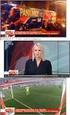 PU103 Sweex 2 Port Serial ATA RAID PCI Card Εισαγωγή Αρχικά, σας ευχαριστούμε που αγοράσατε το προϊόν Sweex 2 Port Serial ATA RAID PCI Card. Αυτή η κάρτα σας επιτρέπει να προσθέσετε εύκολα δυο Σειριακές
PU103 Sweex 2 Port Serial ATA RAID PCI Card Εισαγωγή Αρχικά, σας ευχαριστούμε που αγοράσατε το προϊόν Sweex 2 Port Serial ATA RAID PCI Card. Αυτή η κάρτα σας επιτρέπει να προσθέσετε εύκολα δυο Σειριακές
ΟΔΗΓΙΕΣ ΧΡΗΣΗΣ ΤΟΥ ΛΟΓΙΣΜΙΚΟΥ ΑΠΟΚΑΤΑΣΤΑΣΗΣ CLONEZILLA
 ΟΔΗΓΙΕΣ ΧΡΗΣΗΣ ΤΟΥ ΛΟΓΙΣΜΙΚΟΥ ΑΠΟΚΑΤΑΣΤΑΣΗΣ CLONEZILLA ΒΗΜΑ ΠΡΟΣ ΒΗΜΑ ΠΑΡΑΔΕΙΓΜΑΤΑ Στα παραδείγματα γίνεται χρήση της έκδοσης Clonezilla Live Willy (20151012) 64bit Πίνακας περιεχομένων 1. ΓΕΝΙΚΕΣ ΠΛΗΡΟΦΟΡΙΕΣ...
ΟΔΗΓΙΕΣ ΧΡΗΣΗΣ ΤΟΥ ΛΟΓΙΣΜΙΚΟΥ ΑΠΟΚΑΤΑΣΤΑΣΗΣ CLONEZILLA ΒΗΜΑ ΠΡΟΣ ΒΗΜΑ ΠΑΡΑΔΕΙΓΜΑΤΑ Στα παραδείγματα γίνεται χρήση της έκδοσης Clonezilla Live Willy (20151012) 64bit Πίνακας περιεχομένων 1. ΓΕΝΙΚΕΣ ΠΛΗΡΟΦΟΡΙΕΣ...
Υπηρεσία διαμοιρασμού αρχείων
 7 Ιουνίου 2013 Υπηρεσία διαμοιρασμού αρχείων Πανεπιστήμιο Κύπρου, Τμήμα Πληροφορικής Ομάδα Τεχνικής Υποστήριξης v0.4 Πίνακας περιεχομένων Γενικά... 2 Διαθεσιμότητα... 2 Πρόσβαση... 2 Φυλλομετρητή ιστού...
7 Ιουνίου 2013 Υπηρεσία διαμοιρασμού αρχείων Πανεπιστήμιο Κύπρου, Τμήμα Πληροφορικής Ομάδα Τεχνικής Υποστήριξης v0.4 Πίνακας περιεχομένων Γενικά... 2 Διαθεσιμότητα... 2 Πρόσβαση... 2 Φυλλομετρητή ιστού...
Ανάκτηση του SupportAssist OS Recovery. Οδηγός χρήστη
 Ανάκτηση του SupportAssist OS Recovery Οδηγός χρήστη Σημείωση, προσοχή και προειδοποίηση ΣΗΜΕΙΩΣΗ: Η ΣΗΜΕΙΩΣΗ υποδεικνύει σημαντικές πληροφορίες που σας βοηθούν να χρησιμοποιείτε καλύτερα το προϊόν σας.
Ανάκτηση του SupportAssist OS Recovery Οδηγός χρήστη Σημείωση, προσοχή και προειδοποίηση ΣΗΜΕΙΩΣΗ: Η ΣΗΜΕΙΩΣΗ υποδεικνύει σημαντικές πληροφορίες που σας βοηθούν να χρησιμοποιείτε καλύτερα το προϊόν σας.
Ενημερώσεις λογισμικού Οδηγός χρήσης
 Ενημερώσεις λογισμικού Οδηγός χρήσης Copyright 2008 Hewlett-Packard Development Company, L.P. Η ονομασία Windows είναι σήμα κατατεθέν της εταιρείας Microsoft Corporation στις Η.Π.Α. Οι πληροφορίες στο
Ενημερώσεις λογισμικού Οδηγός χρήσης Copyright 2008 Hewlett-Packard Development Company, L.P. Η ονομασία Windows είναι σήμα κατατεθέν της εταιρείας Microsoft Corporation στις Η.Π.Α. Οι πληροφορίες στο
Αντίγραφα ασφαλείας και επαναφορά Οδηγίες χρήσης
 Αντίγραφα ασφαλείας και επαναφορά Οδηγίες χρήσης Copyright 2007-2009 Hewlett-Packard Development Company, L.P. Η ονομασία Windows είναι σήμα κατατεθέν της Microsoft Corporation στις Η.Π.Α. Οι πληροφορίες
Αντίγραφα ασφαλείας και επαναφορά Οδηγίες χρήσης Copyright 2007-2009 Hewlett-Packard Development Company, L.P. Η ονομασία Windows είναι σήμα κατατεθέν της Microsoft Corporation στις Η.Π.Α. Οι πληροφορίες
ΕΓΧΕΙΡΙ ΙΟ ΡΥΘΜΙΣΕΩΝ ΓΙΑ ΤΗΝ ΠΡΟΣΒΑΣΗ ΣΕ ΗΛΕΚΤΡΟΝΙΚΟΥΣ ΠΟΡΟΥΣ ΙΚΤΥΟ ΒΙΒΛΙΟΘΗΚΩΝ ΤΟΥ ΙΝΣΤΙΤΟΥΤΟΥ ΘΕΡΒΑΝΤΕΣ
 ΕΓΧΕΙΡΙ ΙΟ ΡΥΘΜΙΣΕΩΝ ΓΙΑ ΤΗΝ ΠΡΟΣΒΑΣΗ ΣΕ ΗΛΕΚΤΡΟΝΙΚΟΥΣ ΠΟΡΟΥΣ ΙΚΤΥΟ ΒΙΒΛΙΟΘΗΚΩΝ ΤΟΥ ΙΝΣΤΙΤΟΥΤΟΥ ΘΕΡΒΑΝΤΕΣ σ. 1 από 18 _ Εγχειρίδιο ρυθµίσεων για την πρόσβαση σε ηλεκτρονικούς πόρους bibliotecas Εγχειρίδιο
ΕΓΧΕΙΡΙ ΙΟ ΡΥΘΜΙΣΕΩΝ ΓΙΑ ΤΗΝ ΠΡΟΣΒΑΣΗ ΣΕ ΗΛΕΚΤΡΟΝΙΚΟΥΣ ΠΟΡΟΥΣ ΙΚΤΥΟ ΒΙΒΛΙΟΘΗΚΩΝ ΤΟΥ ΙΝΣΤΙΤΟΥΤΟΥ ΘΕΡΒΑΝΤΕΣ σ. 1 από 18 _ Εγχειρίδιο ρυθµίσεων για την πρόσβαση σε ηλεκτρονικούς πόρους bibliotecas Εγχειρίδιο
Αυτές οι οδηγίες χρήσης προορίζονται για χρήστες Η/Υ µε ΚΜΕ Pentium (ή συµβατή) ή χρήστες Mac µε Power PC τουλάχιστον.
 Οδηγίες για την πρώτη χρήση Κεφάλαιο 1. Εισαγωγή (1) 3. Εγκατάσταση και ενεργοποίηση (3) Αφαίρεση παλαιών οδηγών (3.1) Εγκατάσταση σε Windows 98SE/2000 (3.2) Ενεργοποίηση σε Windows (3.3) Ενεργοποίηση
Οδηγίες για την πρώτη χρήση Κεφάλαιο 1. Εισαγωγή (1) 3. Εγκατάσταση και ενεργοποίηση (3) Αφαίρεση παλαιών οδηγών (3.1) Εγκατάσταση σε Windows 98SE/2000 (3.2) Ενεργοποίηση σε Windows (3.3) Ενεργοποίηση
ημιουργία εφεδρικών αντιγράφων ασφαλείας για Lenovo T410-T510
 ημιουργία εφεδρικών αντιγράφων ασφαλείας για Lenovo T410-T510 Υπηρεσία Πληροφορικών Συστημάτων Τομέας ιαχείρισης Συστημάτων και Εφαρμογών ΥΠΣ-Ε /26 18-07-2011 1 ΠΕΡΙΕΧΟΜΕΝΑ ΕΙΣΑΓΩΓΗ... 3 ΙΑ ΙΚΑΣΙΑ ΗΜΙΟΥΡΓΙΑΣ
ημιουργία εφεδρικών αντιγράφων ασφαλείας για Lenovo T410-T510 Υπηρεσία Πληροφορικών Συστημάτων Τομέας ιαχείρισης Συστημάτων και Εφαρμογών ΥΠΣ-Ε /26 18-07-2011 1 ΠΕΡΙΕΧΟΜΕΝΑ ΕΙΣΑΓΩΓΗ... 3 ΙΑ ΙΚΑΣΙΑ ΗΜΙΟΥΡΓΙΑΣ
Σημείωση για το προϊόν
 Έναρξη από εδώ Copyright 2015 HP Development Company, L.P. Η ονομασία Windows είναι εμπορικό σήμα του ομίλου εταιρειών της Microsoft. Οι πληροφορίες στο παρόν έγγραφο μπορεί να αλλάξουν χωρίς προειδοποίηση.
Έναρξη από εδώ Copyright 2015 HP Development Company, L.P. Η ονομασία Windows είναι εμπορικό σήμα του ομίλου εταιρειών της Microsoft. Οι πληροφορίες στο παρόν έγγραφο μπορεί να αλλάξουν χωρίς προειδοποίηση.
OTOsuite. Εγχειρίδιο Εγκατάστασης. ελληνικά
 OTOsuite Εγχειρίδιο Εγκατάστασης ελληνικά Αυτό το έγγραφο περιγράφει τον τρόπο εγκατάστασης OTOsuite λογισμικού από DVD, μονάδα μνήμης ή συμπιεσμένο αρχείο zip. Απαιτήσεις συστήματος Επεξεργαστής 1.5 GHz
OTOsuite Εγχειρίδιο Εγκατάστασης ελληνικά Αυτό το έγγραφο περιγράφει τον τρόπο εγκατάστασης OTOsuite λογισμικού από DVD, μονάδα μνήμης ή συμπιεσμένο αρχείο zip. Απαιτήσεις συστήματος Επεξεργαστής 1.5 GHz
Αντίγραφα ασφαλείας και επαναφορά Οδηγίες χρήσης
 Αντίγραφα ασφαλείας και επαναφορά Οδηγίες χρήσης Copyright 2009 Hewlett-Packard Development Company, L.P. Η ονοµασία Windows είναι σήµα κατατεθέν της Microsoft Corporation στις Η.Π.Α. Οι πληροφορίες στο
Αντίγραφα ασφαλείας και επαναφορά Οδηγίες χρήσης Copyright 2009 Hewlett-Packard Development Company, L.P. Η ονοµασία Windows είναι σήµα κατατεθέν της Microsoft Corporation στις Η.Π.Α. Οι πληροφορίες στο
Εξωτερικές συσκευές. Οδηγός χρήσης
 Εξωτερικές συσκευές Οδηγός χρήσης Copyright 2007 Hewlett-Packard Development Company, L.P. Η ονοµασία Windows είναι εµπορικό σήµα κατατεθέν της εταιρείας Microsoft Corporation στις Η.Π.Α. Οι πληροφορίες
Εξωτερικές συσκευές Οδηγός χρήσης Copyright 2007 Hewlett-Packard Development Company, L.P. Η ονοµασία Windows είναι εµπορικό σήµα κατατεθέν της εταιρείας Microsoft Corporation στις Η.Π.Α. Οι πληροφορίες
ηµιουργία αντιγράφων ασφαλείας και επαναφορά
 ηµιουργία αντιγράφων ασφαλείας και επαναφορά Οδηγός χρήσης Copyright 2007 Hewlett-Packard Development Company, L.P. Η ονοµασία Windows είναι εµπορικό σήµα κατατεθέν της εταιρείας Microsoft Corporation
ηµιουργία αντιγράφων ασφαλείας και επαναφορά Οδηγός χρήσης Copyright 2007 Hewlett-Packard Development Company, L.P. Η ονοµασία Windows είναι εµπορικό σήµα κατατεθέν της εταιρείας Microsoft Corporation
Εξωτερικές συσκευές Οδηγός χρήσης
 Εξωτερικές συσκευές Οδηγός χρήσης Copyright 2007 Hewlett-Packard Development Company, L.P. Η επωνυµία Windows είναι εµπορικό σήµα κατατεθέν της εταιρείας Microsoft Corporation στις Η.Π.Α. Οι πληροφορίες
Εξωτερικές συσκευές Οδηγός χρήσης Copyright 2007 Hewlett-Packard Development Company, L.P. Η επωνυµία Windows είναι εµπορικό σήµα κατατεθέν της εταιρείας Microsoft Corporation στις Η.Π.Α. Οι πληροφορίες
Εξωτερικές συσκευές. Οδηγός χρήσης
 Εξωτερικές συσκευές Οδηγός χρήσης Copyright 2007 Hewlett-Packard Development Company, L.P. Η επωνυµία Windows είναι εµπορικό σήµα κατατεθέν της εταιρείας Microsoft Corporation στις Η.Π.Α. Οι πληροφορίες
Εξωτερικές συσκευές Οδηγός χρήσης Copyright 2007 Hewlett-Packard Development Company, L.P. Η επωνυµία Windows είναι εµπορικό σήµα κατατεθέν της εταιρείας Microsoft Corporation στις Η.Π.Α. Οι πληροφορίες
Εξωτερικές συσκευές. Οδηγός χρήσης
 Εξωτερικές συσκευές Οδηγός χρήσης Copyright 2007 Hewlett-Packard Development Company, L.P. Η επωνυµία Windows είναι εµπορικό σήµα κατατεθέν της εταιρείας Microsoft Corporation στις Η.Π.Α. Οι πληροφορίες
Εξωτερικές συσκευές Οδηγός χρήσης Copyright 2007 Hewlett-Packard Development Company, L.P. Η επωνυµία Windows είναι εµπορικό σήµα κατατεθέν της εταιρείας Microsoft Corporation στις Η.Π.Α. Οι πληροφορίες
Εγχειρίδιο ανάκτησης και αντιμετώπισης προβλημάτων. Δημιουργείτε δίσκους ανάκτησης αμέσως μετά την εγκατάσταση.
 Εγχειρίδιο ανάκτησης και αντιμετώπισης προβλημάτων Δημιουργείτε δίσκους ανάκτησης αμέσως μετά την εγκατάσταση. Περιεχόµενα Τι πρέπει να κάνετε... 3 Ανάκτηση και αντίγραφα ασφαλείας... 4 Τι είναι η λειτουργία
Εγχειρίδιο ανάκτησης και αντιμετώπισης προβλημάτων Δημιουργείτε δίσκους ανάκτησης αμέσως μετά την εγκατάσταση. Περιεχόµενα Τι πρέπει να κάνετε... 3 Ανάκτηση και αντίγραφα ασφαλείας... 4 Τι είναι η λειτουργία
Βοηθητικό πρόγραμμα Setup Utility Οδηγός χρήσης
 Βοηθητικό πρόγραμμα Setup Utility Οδηγός χρήσης Copyright 2009 Hewlett-Packard Development Company, L.P. Η επωνυμία Windows είναι εμπορικό σήμα κατατεθέν της εταιρείας Microsoft Corporation. Οι πληροφορίες
Βοηθητικό πρόγραμμα Setup Utility Οδηγός χρήσης Copyright 2009 Hewlett-Packard Development Company, L.P. Η επωνυμία Windows είναι εμπορικό σήμα κατατεθέν της εταιρείας Microsoft Corporation. Οι πληροφορίες
Αναλυτικός οδηγός της ενημέρωσης των Windows 8.1
 Αναλυτικός οδηγός της ενημέρωσης των Windows 8.1 Εγκατάσταση και ενημέρωση των Windows 8.1 Ενημερώστε το BIOS, εφαρμογές, προγράμματα οδήγησης και εκτελέστε το Windows Update Επιλέξτε τον τύπο εγκατάστασης
Αναλυτικός οδηγός της ενημέρωσης των Windows 8.1 Εγκατάσταση και ενημέρωση των Windows 8.1 Ενημερώστε το BIOS, εφαρμογές, προγράμματα οδήγησης και εκτελέστε το Windows Update Επιλέξτε τον τύπο εγκατάστασης
Αντίγραφα ασφαλείας και επαναφορά Οδηγός χρήσης
 Αντίγραφα ασφαλείας και επαναφορά Οδηγός χρήσης Copyright 2007 Hewlett-Packard Development Company, L.P. Η ονοµασία Windows είναι κατοχυρωµένο εµπορικό σήµα της Microsoft Corporation στις Η.Π.Α. Οι πληροφορίες
Αντίγραφα ασφαλείας και επαναφορά Οδηγός χρήσης Copyright 2007 Hewlett-Packard Development Company, L.P. Η ονοµασία Windows είναι κατοχυρωµένο εµπορικό σήµα της Microsoft Corporation στις Η.Π.Α. Οι πληροφορίες
MANAGER SIDE BAR. Μία άλλη λειτουργία είναι το ξυπνητήρι. Μπορείτε να ορίσετε τον χρόνο υπενθύμισης. Μετά την λήξη του χρόνου θα ειδοποιηθείτε ηχητικά
 MANAGER SIDE BAR Η Manager side bar είναι μία εφαρμογή σχεδιασμένη να προσφέρει μια σειρά από λειτουργίες και ευκολίες σε κάθε χρήστη Η/Υ προχωρημένο ή αρχάριο. Βασική λειτουργία της εφαρμογής είναι ότι
MANAGER SIDE BAR Η Manager side bar είναι μία εφαρμογή σχεδιασμένη να προσφέρει μια σειρά από λειτουργίες και ευκολίες σε κάθε χρήστη Η/Υ προχωρημένο ή αρχάριο. Βασική λειτουργία της εφαρμογής είναι ότι
Ενηµέρωση λογισµικού, δηµιουργία αντιγράφων ασφαλείας και επαναφορά
 Ενηµέρωση λογισµικού, δηµιουργία αντιγράφων ασφαλείας και επαναφορά Οδηγός χρήσης Copyright 2007 Hewlett-Packard Development Company, L.P. Η επωνυµία Windows είναι εµπορικό σήµα κατατεθέν της εταιρείας
Ενηµέρωση λογισµικού, δηµιουργία αντιγράφων ασφαλείας και επαναφορά Οδηγός χρήσης Copyright 2007 Hewlett-Packard Development Company, L.P. Η επωνυµία Windows είναι εµπορικό σήµα κατατεθέν της εταιρείας
Μαθαίνω τα Νοήματα. Περιβάλλον Διδασκαλίας Βασικού Λεξιλογίου της Ελληνικής Νοηματικής Γλώσσας. Οδηγός Εγκατάστασης. Ευίτα Φωτεινέα, Ελένη Ευθυμίου
 Μαθαίνω τα Νοήματα Περιβάλλον Διδασκαλίας Βασικού Λεξιλογίου της Ελληνικής Νοηματικής Γλώσσας Οδηγός Εγκατάστασης Ευίτα Φωτεινέα, Ελένη Ευθυμίου Ανάδοχος: Ινστιτούτο Επεξεργασίας του Λόγου / Ε.Κ. «Αθηνά»
Μαθαίνω τα Νοήματα Περιβάλλον Διδασκαλίας Βασικού Λεξιλογίου της Ελληνικής Νοηματικής Γλώσσας Οδηγός Εγκατάστασης Ευίτα Φωτεινέα, Ελένη Ευθυμίου Ανάδοχος: Ινστιτούτο Επεξεργασίας του Λόγου / Ε.Κ. «Αθηνά»
Computer Setup Οδηγός χρήσης
 Computer Setup Οδηγός χρήσης Copyright 2007 Hewlett-Packard Development Company, L.P. Η ονομασία Windows είναι σήμα κατατεθέν της Microsoft Corporation στις Η.Π.Α. Οι πληροφορίες στο παρόν έγγραφο μπορεί
Computer Setup Οδηγός χρήσης Copyright 2007 Hewlett-Packard Development Company, L.P. Η ονομασία Windows είναι σήμα κατατεθέν της Microsoft Corporation στις Η.Π.Α. Οι πληροφορίες στο παρόν έγγραφο μπορεί
Βοηθητικό πρόγραµµα Setup Οδηγός χρήσης
 Βοηθητικό πρόγραµµα Setup Οδηγός χρήσης Copyright 2007 Hewlett-Packard Development Company, L.P. Η επωνυµία Windows είναι εµπορικό σήµα κατατεθέν της εταιρείας Microsoft Corporation. Οι πληροφορίες στο
Βοηθητικό πρόγραµµα Setup Οδηγός χρήσης Copyright 2007 Hewlett-Packard Development Company, L.P. Η επωνυµία Windows είναι εµπορικό σήµα κατατεθέν της εταιρείας Microsoft Corporation. Οι πληροφορίες στο
ηµιουργία αντιγράφων ασφαλείας και επαναφορά Οδηγός χρήσης
 ηµιουργία αντιγράφων ασφαλείας και επαναφορά Οδηγός χρήσης Copyright 2008 Hewlett-Packard Development Company, L.P. Η ονοµασία Windows είναι κατοχυρωµένο εµπορικό σήµα της Microsoft Corporation στις Η.Π.Α.
ηµιουργία αντιγράφων ασφαλείας και επαναφορά Οδηγός χρήσης Copyright 2008 Hewlett-Packard Development Company, L.P. Η ονοµασία Windows είναι κατοχυρωµένο εµπορικό σήµα της Microsoft Corporation στις Η.Π.Α.
Ενηµερώσεις λογισµικού Οδηγός χρήσης
 Ενηµερώσεις λογισµικού Οδηγός χρήσης Copyright 2009 Hewlett-Packard Development Company, L.P. Η ονοµασία Windows είναι κατοχυρωµένο εµπορικό σήµα της Microsoft Corporation στις Η.Π.Α. Οι πληροφορίες στο
Ενηµερώσεις λογισµικού Οδηγός χρήσης Copyright 2009 Hewlett-Packard Development Company, L.P. Η ονοµασία Windows είναι κατοχυρωµένο εµπορικό σήµα της Microsoft Corporation στις Η.Π.Α. Οι πληροφορίες στο
ΔΙΑΔΙΚΑΣΙΑ ΑΝΑΒΑΘΜΙΣΗΣ ΚΥΠΡΙΑΚΟΥ ΧΑΡΤΗ
 ΔΙΑΔΙΚΑΣΙΑ ΑΝΑΒΑΘΜΙΣΗΣ ΚΥΠΡΙΑΚΟΥ ΧΑΡΤΗ ΒΗΜΑ 1 Ο Εγγραφή νέου μέλους Αν είστε νέος χρήστης και εισέρχεστε για πρώτη φορά στο MapShop, δημιουργήστε ένα νέο λογαριασμό με τα προσωπικά στοιχεία που θα σας
ΔΙΑΔΙΚΑΣΙΑ ΑΝΑΒΑΘΜΙΣΗΣ ΚΥΠΡΙΑΚΟΥ ΧΑΡΤΗ ΒΗΜΑ 1 Ο Εγγραφή νέου μέλους Αν είστε νέος χρήστης και εισέρχεστε για πρώτη φορά στο MapShop, δημιουργήστε ένα νέο λογαριασμό με τα προσωπικά στοιχεία που θα σας
Εξωτερικές συσκευές Οδηγός χρήσης
 Εξωτερικές συσκευές Οδηγός χρήσης Copyright 2007 Hewlett-Packard Development Company, L.P. Οι πληροφορίες στο παρόν έγγραφο μπορεί να αλλάξουν χωρίς προειδοποίηση. Οι μοναδικές εγγυήσεις για προϊόντα και
Εξωτερικές συσκευές Οδηγός χρήσης Copyright 2007 Hewlett-Packard Development Company, L.P. Οι πληροφορίες στο παρόν έγγραφο μπορεί να αλλάξουν χωρίς προειδοποίηση. Οι μοναδικές εγγυήσεις για προϊόντα και
Εγχειρίδιο εγκατάστασης. Αθηνά Global
 Εγχειρίδιο εγκατάστασης Αθηνά Global 1. 2. Ανοίξτε τον Internet Explorer και πληκτρολογήστε την διεύθυνση www.learnsoft.gr/agsetup.exe 3. 4. Πατήστε το κουμπί Εκτέλεση 5. Περιμένετε μέχρι να ολοκληρωθεί
Εγχειρίδιο εγκατάστασης Αθηνά Global 1. 2. Ανοίξτε τον Internet Explorer και πληκτρολογήστε την διεύθυνση www.learnsoft.gr/agsetup.exe 3. 4. Πατήστε το κουμπί Εκτέλεση 5. Περιμένετε μέχρι να ολοκληρωθεί
Εισαγωγή. Περιεχόμενα της συσκευασίας. Τεχνικές Προδιαγραφές. Απαιτήσεις συστήματος. Ελληνική Έκδοση. IP002 Sweex USB Internet Phone
 Εισαγωγή IP002 Sweex USB Internet Phone Αρχικά, σας ευχαριστούμε που αγοράσατε το Sweex USB Internet Phone. Με αυτό το τηλέφωνο εύκολης σύνδεσης μπορείτε να πραγματοποιήσετε κλήσεις μέσω Διαδικτύου. Για
Εισαγωγή IP002 Sweex USB Internet Phone Αρχικά, σας ευχαριστούμε που αγοράσατε το Sweex USB Internet Phone. Με αυτό το τηλέφωνο εύκολης σύνδεσης μπορείτε να πραγματοποιήσετε κλήσεις μέσω Διαδικτύου. Για
Κάμερα καταγραφικό Ρολόι χειρός
 Κάμερα καταγραφικό Ρολόι χειρός Εγχειρίδιο χρήσης Σας ευχαριστούμε που επιλέξατε την κάμερα ρολόι χειρός της εταιρείας μας. Προκειμένου να εκμεταλλευτείτε στο μέγιστο τις λειτουργίες που σας προσφέρει
Κάμερα καταγραφικό Ρολόι χειρός Εγχειρίδιο χρήσης Σας ευχαριστούμε που επιλέξατε την κάμερα ρολόι χειρός της εταιρείας μας. Προκειμένου να εκμεταλλευτείτε στο μέγιστο τις λειτουργίες που σας προσφέρει
Εξωτερικές συσκευές Οδηγός χρήσης
 Εξωτερικές συσκευές Οδηγός χρήσης Copyright 2008 Hewlett-Packard Development Company, L.P. Οι πληροφορίες στο παρόν έγγραφο µπορεί να αλλάξουν χωρίς προειδοποίηση. Οι µοναδικές εγγυήσεις για προϊόντα και
Εξωτερικές συσκευές Οδηγός χρήσης Copyright 2008 Hewlett-Packard Development Company, L.P. Οι πληροφορίες στο παρόν έγγραφο µπορεί να αλλάξουν χωρίς προειδοποίηση. Οι µοναδικές εγγυήσεις για προϊόντα και
Αλλαγή συστήματος ασφαλείας ενεργοποίησης εκτέλεσης DOS εφαρμογών Singular και των αντίστοιχων 32 bit
 Αλλαγή συστήματος ασφαλείας ενεργοποίησης εκτέλεσης DOS εφαρμογών Singular και των αντίστοιχων 32 bit Γενικές πληροφορίες Από την έκδοση 9.70 EUROFASMA ΕΜΠΟΡΙΚΗ ΔΙΑΧΕΙΡΙΣΗ και 9.20 EUROFASMA ΛΟΓΙΣΤΙΚΗΣ
Αλλαγή συστήματος ασφαλείας ενεργοποίησης εκτέλεσης DOS εφαρμογών Singular και των αντίστοιχων 32 bit Γενικές πληροφορίες Από την έκδοση 9.70 EUROFASMA ΕΜΠΟΡΙΚΗ ΔΙΑΧΕΙΡΙΣΗ και 9.20 EUROFASMA ΛΟΓΙΣΤΙΚΗΣ
Xerox ColorQube 8700 / 8900 Πίνακας ελέγχου
 Πίνακας ελέγχου Οι διαθέσιμες υπηρεσίες μπορεί να διαφέρουν ανάλογα με τη ρύθμιση του εκτυπωτή σας. Για λεπτομέρειες σχετικά με τις υπηρεσίες και τις ρυθμίσεις, ανατρέξτε στον Oδηγό χρήσης. 3 5 Απασφάλιση
Πίνακας ελέγχου Οι διαθέσιμες υπηρεσίες μπορεί να διαφέρουν ανάλογα με τη ρύθμιση του εκτυπωτή σας. Για λεπτομέρειες σχετικά με τις υπηρεσίες και τις ρυθμίσεις, ανατρέξτε στον Oδηγό χρήσης. 3 5 Απασφάλιση
Ενημέρωση σε Windows 8.1 από τα Windows 8
 Ενημέρωση σε Windows 8.1 από τα Windows 8 Τα Windows 8.1 και τα Windows RT 8.1 είναι βασισμένα στα Windows 8 και στα Windows RT, για να σας προσφέρουν βελτιώσεις στην εξατομίκευση, την αναζήτηση, τις εφαρμογές,
Ενημέρωση σε Windows 8.1 από τα Windows 8 Τα Windows 8.1 και τα Windows RT 8.1 είναι βασισμένα στα Windows 8 και στα Windows RT, για να σας προσφέρουν βελτιώσεις στην εξατομίκευση, την αναζήτηση, τις εφαρμογές,
Ενηµέρωση, δηµιουργία αντιγράφων ασφαλείας και επαναφορά λογισµικού
 Ενηµέρωση, δηµιουργία αντιγράφων ασφαλείας και επαναφορά λογισµικού Οδηγός χρήσης Copyright 2006 Hewlett-Packard Development Company, L.P. Οι επωνυµίες Microsoft και Windows είναι εµπορικά σήµατα της εταιρίας
Ενηµέρωση, δηµιουργία αντιγράφων ασφαλείας και επαναφορά λογισµικού Οδηγός χρήσης Copyright 2006 Hewlett-Packard Development Company, L.P. Οι επωνυµίες Microsoft και Windows είναι εµπορικά σήµατα της εταιρίας
Εγχειρίδιο ανάκτησης και αντιμετώπισης προβλημάτων. Δημιουργείτε δίσκους ανάκτησης αμέσως μετά την εγκατάσταση.
 Εγχειρίδιο ανάκτησης και αντιμετώπισης προβλημάτων Δημιουργείτε δίσκους ανάκτησης αμέσως μετά την εγκατάσταση. Περιεχόμενα Τι πρέπει να κάνετε... 3 Ανάκτηση και αντίγραφα ασφαλείας... 4 Τι είναι η λειτουργία
Εγχειρίδιο ανάκτησης και αντιμετώπισης προβλημάτων Δημιουργείτε δίσκους ανάκτησης αμέσως μετά την εγκατάσταση. Περιεχόμενα Τι πρέπει να κάνετε... 3 Ανάκτηση και αντίγραφα ασφαλείας... 4 Τι είναι η λειτουργία
Κοινή χρήση πόρων με τα Windows XP
 Κοινή χρήση πόρων με τα Windows XP Α. Κοινή χρήση αρχείων και φακέλων Θα μάθετε: Να θέτετε σε κοινή χρήση ένα αρχείο ή ένα φάκελο του υπολογιστή με τα Windows XP. Να θέτετε σε κοινή χρήση στο δίκτυο μουσική,
Κοινή χρήση πόρων με τα Windows XP Α. Κοινή χρήση αρχείων και φακέλων Θα μάθετε: Να θέτετε σε κοινή χρήση ένα αρχείο ή ένα φάκελο του υπολογιστή με τα Windows XP. Να θέτετε σε κοινή χρήση στο δίκτυο μουσική,
Οδηγός ρυθμίσεων Wi-Fi
 Οδηγός ρυθμίσεων Wi-Fi Συνδέσεις Wi-Fi με τον Εκτυπωτή Σύνδεση με έναν υπολογιστή μέσω δρομολογητή Wi-Fi Σύνδεση με ένα υπολογιστή απευθείας Σύνδεση με μια έξυπνη συσκευή μέσω δρομολογητή Wi-Fi Σύνδεση
Οδηγός ρυθμίσεων Wi-Fi Συνδέσεις Wi-Fi με τον Εκτυπωτή Σύνδεση με έναν υπολογιστή μέσω δρομολογητή Wi-Fi Σύνδεση με ένα υπολογιστή απευθείας Σύνδεση με μια έξυπνη συσκευή μέσω δρομολογητή Wi-Fi Σύνδεση
XEROX - ΕΛΤΙΟ ΑΣΦΑΛΕΙΑΣ XRX05-004
 XEROX - ΕΛΤΙΟ ΑΣΦΑΛΕΙΑΣ XRX05-004 Η ευπάθεια του διακοµιστή MicroServer της Xerox πιθανόν να µην επιτρέψει την πρόσβαση στην υπηρεσία. Το ακόλουθο λογισµικό και οι οδηγίες χρήστη παρέχονται για τα προϊόντα
XEROX - ΕΛΤΙΟ ΑΣΦΑΛΕΙΑΣ XRX05-004 Η ευπάθεια του διακοµιστή MicroServer της Xerox πιθανόν να µην επιτρέψει την πρόσβαση στην υπηρεσία. Το ακόλουθο λογισµικό και οι οδηγίες χρήστη παρέχονται για τα προϊόντα
Περιεχόμενα. Λίγα λόγια από το συγγραφέα... 7 Κεφάλαιο 1: Windows XP Κεφάλαιο 2: Επιφάνεια εργασίας (desktop)... 15
 Περιεχόμενα Λίγα λόγια από το συγγραφέα... 7 Κεφάλαιο 1: Windows XP... 9 Κεφάλαιο 2: Επιφάνεια εργασίας (desktop)... 15 Κεφάλαιο 3: Γραμμή εργασιών (taskbar)... 26 Κεφάλαιο 4: Χειρισμός παραθύρων... 44
Περιεχόμενα Λίγα λόγια από το συγγραφέα... 7 Κεφάλαιο 1: Windows XP... 9 Κεφάλαιο 2: Επιφάνεια εργασίας (desktop)... 15 Κεφάλαιο 3: Γραμμή εργασιών (taskbar)... 26 Κεφάλαιο 4: Χειρισμός παραθύρων... 44
Xerox WorkCentre 3655 Πολυλειτουργικός εκτυπωτής Πίνακας ελέγχου
 Πίνακας ελέγχου Οι διαθέσιμες υπηρεσίες μπορεί να διαφέρουν ανάλογα με τη διαμόρφωση του εκτυπωτή σας. Για λεπτομέρειες σχετικά με τις υπηρεσίες και τις ρυθμίσεις, ανατρέξτε στον Οδηγό χρήσης. 3 4 5 Οθόνη
Πίνακας ελέγχου Οι διαθέσιμες υπηρεσίες μπορεί να διαφέρουν ανάλογα με τη διαμόρφωση του εκτυπωτή σας. Για λεπτομέρειες σχετικά με τις υπηρεσίες και τις ρυθμίσεις, ανατρέξτε στον Οδηγό χρήσης. 3 4 5 Οθόνη
PU054 Sweex 2 Port USB 2.0 & 2 Port FireWire PC Card
 PU054 Sweex 2 Port USB 2.0 & 2 Port FireWire PC Card Εισαγωγή Αρχικά, σας ευχαριστούμε που αγοράσατε το προϊόν Sweex 2 Port USB 2.0 & 2 Port FireWire PC Card. Αυτή η κάρτα σας επιτρέπει να προσθέσετε απλά
PU054 Sweex 2 Port USB 2.0 & 2 Port FireWire PC Card Εισαγωγή Αρχικά, σας ευχαριστούμε που αγοράσατε το προϊόν Sweex 2 Port USB 2.0 & 2 Port FireWire PC Card. Αυτή η κάρτα σας επιτρέπει να προσθέσετε απλά
Windows 7 Windows Vista
 ΤΕΧΝΟΛΟΓΙΚΟ ΕΚΠΑΙΔΕΥΤΙΚΟ ΙΔΡΥΜΑ ΗΠΕΙΡΟΥ ΚΕΝΤΡΟ ΔΙΑΧΕΙΡΙΣΗΣ ΔΙΚΤΥΩΝ Κωστακιοί Άρτας, ΑΡΤΑ 47100 - Tηλ.. 26810 50500 - Fax. 2681 76941 e-mail: noc@teiep.gr ΟΔΗΓΙΕΣ ΣΥΝΔΕΣΗΣ ΣΤΟ ΔΙΚΤΥΟ ΤΟΥ Τ.Ε.Ι. ΗΠΕΙΡΟΥ
ΤΕΧΝΟΛΟΓΙΚΟ ΕΚΠΑΙΔΕΥΤΙΚΟ ΙΔΡΥΜΑ ΗΠΕΙΡΟΥ ΚΕΝΤΡΟ ΔΙΑΧΕΙΡΙΣΗΣ ΔΙΚΤΥΩΝ Κωστακιοί Άρτας, ΑΡΤΑ 47100 - Tηλ.. 26810 50500 - Fax. 2681 76941 e-mail: noc@teiep.gr ΟΔΗΓΙΕΣ ΣΥΝΔΕΣΗΣ ΣΤΟ ΔΙΚΤΥΟ ΤΟΥ Τ.Ε.Ι. ΗΠΕΙΡΟΥ
Εξωτερικές συσκευές Οδηγός χρήσης
 Εξωτερικές συσκευές Οδηγός χρήσης Copyright 2008 Hewlett-Packard Development Company, L.P. Οι πληροφορίες στο παρόν έγγραφο μπορεί να αλλάξουν χωρίς προειδοποίηση. Οι μοναδικές εγγυήσεις για τα προϊόντα
Εξωτερικές συσκευές Οδηγός χρήσης Copyright 2008 Hewlett-Packard Development Company, L.P. Οι πληροφορίες στο παρόν έγγραφο μπορεί να αλλάξουν χωρίς προειδοποίηση. Οι μοναδικές εγγυήσεις για τα προϊόντα
Εγχειρίδιο ανάκτησης, δημιουργίας αντιγράφων ασφαλείας και αντιμετώπισης προβλημάτων
 Εγχειρίδιο ανάκτησης, δημιουργίας αντιγράφων ασφαλείας και αντιμετώπισης προβλημάτων Συνιστούμε να δημιουργείτε μέσα ανάκτησης αμέσως μετά την εγκατάσταση. Περιεχόμενα Εισαγωγή... 3 Σχετικά με την ανάκτηση...
Εγχειρίδιο ανάκτησης, δημιουργίας αντιγράφων ασφαλείας και αντιμετώπισης προβλημάτων Συνιστούμε να δημιουργείτε μέσα ανάκτησης αμέσως μετά την εγκατάσταση. Περιεχόμενα Εισαγωγή... 3 Σχετικά με την ανάκτηση...
Backup Premium Οδηγός χρήστη γρήγορης έναρξης
 Περί Το Memeo Backup Premium είναι μια απλή λύση δημιουργίας αντιγράφων ασφαλείας για έναν πολύπλοκο ψηφιακό κόσμο. Με αυτόματη δημιουργία αντιγράφου ασφαλείας των πολύτιμων και προσωπικών εγγράφων σας,
Περί Το Memeo Backup Premium είναι μια απλή λύση δημιουργίας αντιγράφων ασφαλείας για έναν πολύπλοκο ψηφιακό κόσμο. Με αυτόματη δημιουργία αντιγράφου ασφαλείας των πολύτιμων και προσωπικών εγγράφων σας,
Ενηµέρωση, δηµιουργία αντιγράφων ασφαλείας και επαναφορά λογισµικού
 Ενηµέρωση, δηµιουργία αντιγράφων ασφαλείας και επαναφορά λογισµικού Οδηγός χρήσης Copyright 2006 Hewlett-Packard Development Company, L.P. Οι επωνυµίες Microsoft και Windows είναι εµπορικά σήµατα κατατεθέντα
Ενηµέρωση, δηµιουργία αντιγράφων ασφαλείας και επαναφορά λογισµικού Οδηγός χρήσης Copyright 2006 Hewlett-Packard Development Company, L.P. Οι επωνυµίες Microsoft και Windows είναι εµπορικά σήµατα κατατεθέντα
Οδηγίες εγκατάστασης Δορυφορικής κάρτας Technisat
 Οδηγίες εγκατάστασης Δορυφορικής κάρτας Technisat Απαιτήσεις συστήματος IBM συμβατό PC με επεξεργαστή Pentium III 700 MHz ή ανώτερο Τουλάχιστον 256 MB RAM Τουλάχιστον 30 MB ελεύθερος χώρος στον σκληρό
Οδηγίες εγκατάστασης Δορυφορικής κάρτας Technisat Απαιτήσεις συστήματος IBM συμβατό PC με επεξεργαστή Pentium III 700 MHz ή ανώτερο Τουλάχιστον 256 MB RAM Τουλάχιστον 30 MB ελεύθερος χώρος στον σκληρό
MultiBoot Οδηγός χρήσης
 MultiBoot Οδηγός χρήσης Copyright 2008 Hewlett-Packard Development Company, L.P. Οι πληροφορίες στο παρόν έγγραφο μπορεί να αλλάξουν χωρίς προειδοποίηση. Οι μοναδικές εγγυήσεις για προϊόντα και υπηρεσίες
MultiBoot Οδηγός χρήσης Copyright 2008 Hewlett-Packard Development Company, L.P. Οι πληροφορίες στο παρόν έγγραφο μπορεί να αλλάξουν χωρίς προειδοποίηση. Οι μοναδικές εγγυήσεις για προϊόντα και υπηρεσίες
Εξωτερικές συσκευές Οδηγός χρήσης
 Εξωτερικές συσκευές Οδηγός χρήσης Copyright 2008 Hewlett-Packard Development Company, L.P. Οι πληροφορίες στο παρόν έγγραφο μπορεί να αλλάξουν χωρίς προειδοποίηση. Οι μοναδικές εγγυήσεις για προϊόντα και
Εξωτερικές συσκευές Οδηγός χρήσης Copyright 2008 Hewlett-Packard Development Company, L.P. Οι πληροφορίες στο παρόν έγγραφο μπορεί να αλλάξουν χωρίς προειδοποίηση. Οι μοναδικές εγγυήσεις για προϊόντα και
Ενηµέρωση, δηµιουργία αντιγράφων ασφαλείας και επαναφορά λογισµικού
 Ενηµέρωση, δηµιουργία αντιγράφων ασφαλείας και επαναφορά λογισµικού Οδηγός χρήσης Copyright 2007 Hewlett-Packard Development Company, L.P. Η επωνυµία Windows είναι εµπορικό σήµα κατατεθέν της εταιρείας
Ενηµέρωση, δηµιουργία αντιγράφων ασφαλείας και επαναφορά λογισµικού Οδηγός χρήσης Copyright 2007 Hewlett-Packard Development Company, L.P. Η επωνυµία Windows είναι εµπορικό σήµα κατατεθέν της εταιρείας
Λογισμικό Διαχείρισης Περιεχομένου
 Εάν χρησιμοποιείτε έναν υπολογιστή για να εισάγετε, οργανώσετε και να δείτε βίντεο, κατεβάστε το λογισμικό διαχείρισης περιεχομένου (συμβατό μόνο με PC). Επισκεφθείτε τη διεύθυνση www.fisher-price.com/kidtough
Εάν χρησιμοποιείτε έναν υπολογιστή για να εισάγετε, οργανώσετε και να δείτε βίντεο, κατεβάστε το λογισμικό διαχείρισης περιεχομένου (συμβατό μόνο με PC). Επισκεφθείτε τη διεύθυνση www.fisher-price.com/kidtough
ΟΔΗΓΙΕΣ ΓΙΑ ΤΗΝ ΥΠΗΡΕΣΙΑ OTE TV GO ΣΕ ΥΠΟΛΟΓΙΣΤΗ (PC/LAPTOP)
 ΟΔΗΓΙΕΣ ΓΙΑ ΤΗΝ ΥΠΗΡΕΣΙΑ OTE TV GO ΣΕ ΥΠΟΛΟΓΙΣΤΗ (PC/LAPTOP) Για την πρόσβαση στην υπηρεσία OTE TV GO για υπολογιστή, αρχικά ανοίξτε την ιστοσελίδα της υπηρεσίας www.otetvgo.gr. Για τη χρήση της υπηρεσίας
ΟΔΗΓΙΕΣ ΓΙΑ ΤΗΝ ΥΠΗΡΕΣΙΑ OTE TV GO ΣΕ ΥΠΟΛΟΓΙΣΤΗ (PC/LAPTOP) Για την πρόσβαση στην υπηρεσία OTE TV GO για υπολογιστή, αρχικά ανοίξτε την ιστοσελίδα της υπηρεσίας www.otetvgo.gr. Για τη χρήση της υπηρεσίας
Οδηγίες Χρήσης. Εφαρµογή Ενηµέρωσης Firmware του JetDrive. Έκδοση 1.1
 Οδηγίες Χρήσης Εφαρµογή Ενηµέρωσης Firmware του JetDrive Έκδοση 1.1 1 Υποστηριζόµενα Λειτουργικά Συστήµατα Υποστηρίζεται σε Mac OS: Mac OS X Lion (10.7) ή µεταγενέστερα, καθώς και Mac που έχουν παραχθεί
Οδηγίες Χρήσης Εφαρµογή Ενηµέρωσης Firmware του JetDrive Έκδοση 1.1 1 Υποστηριζόµενα Λειτουργικά Συστήµατα Υποστηρίζεται σε Mac OS: Mac OS X Lion (10.7) ή µεταγενέστερα, καθώς και Mac που έχουν παραχθεί
Εξωτερικές συσκευές Οδηγός χρήσης
 Εξωτερικές συσκευές Οδηγός χρήσης Copyright 2007 Hewlett-Packard Development Company, L.P. Οι πληροφορίες στο παρόν έγγραφο µπορεί να αλλάξουν χωρίς προειδοποίηση. Οι µοναδικές εγγυήσεις για προϊόντα και
Εξωτερικές συσκευές Οδηγός χρήσης Copyright 2007 Hewlett-Packard Development Company, L.P. Οι πληροφορίες στο παρόν έγγραφο µπορεί να αλλάξουν χωρίς προειδοποίηση. Οι µοναδικές εγγυήσεις για προϊόντα και
ΕΓΧΕΙΡΙΔΙΟ ΥΠΗΡΕΣΙΑΣ ΣΥΛΛΟΓΙΚΗΣ ΕΠΕΞΕΡΓΑΣΙΑΣ ΕΓΓΡΑΦΩΝ
 ΕΓΧΕΙΡΙΔΙΟ ΥΠΗΡΕΣΙΑΣ ΣΥΛΛΟΓΙΚΗΣ ΕΠΕΞΕΡΓΑΣΙΑΣ ΕΓΓΡΑΦΩΝ Υπηρεσία Πληροφορικών Συστημάτων Τομέας Συστημάτων ΥΠΣ- ΕΔ/66 2/4/2012 Σελίδα 1 Πίνακας Περιεχομένων 1. Εισαγωγή... 3 2. Συμβατά λειτουργικά συστήματα
ΕΓΧΕΙΡΙΔΙΟ ΥΠΗΡΕΣΙΑΣ ΣΥΛΛΟΓΙΚΗΣ ΕΠΕΞΕΡΓΑΣΙΑΣ ΕΓΓΡΑΦΩΝ Υπηρεσία Πληροφορικών Συστημάτων Τομέας Συστημάτων ΥΠΣ- ΕΔ/66 2/4/2012 Σελίδα 1 Πίνακας Περιεχομένων 1. Εισαγωγή... 3 2. Συμβατά λειτουργικά συστήματα
Οδηγίες για τη Χρήση του Google Drive
 Οδηγίες για τη Χρήση του Google Drive Χαρπαντίδου Ζαχαρούλα Επιμορφώτρια Β επιπέδου ΠΕ 19-20 Υπεύθυνη ΚΕ.ΠΛΗ.ΝΕ.Τ. Δράμας 2013 Περιεχόμενα Δημιουργία λογαριασμού στο Google Drive. 3 Διαχείριση του GoogleDrive..
Οδηγίες για τη Χρήση του Google Drive Χαρπαντίδου Ζαχαρούλα Επιμορφώτρια Β επιπέδου ΠΕ 19-20 Υπεύθυνη ΚΕ.ΠΛΗ.ΝΕ.Τ. Δράμας 2013 Περιεχόμενα Δημιουργία λογαριασμού στο Google Drive. 3 Διαχείριση του GoogleDrive..
Περιεχόμενα. Λίγα λόγια από το συγγραφέα Windows Vista Επιφάνεια εργασίας Γραμμή εργασιών... 31
 Περιεχόμενα Λίγα λόγια από το συγγραφέα... 7 91 Windows Vista... 9 92 Επιφάνεια εργασίας... 18 93 Γραμμή εργασιών... 31 94 Χειρισμός παραθύρων... 53 95 Το παράθυρο Υπολογιστής... 77 96 Το μενού Έναρξη...
Περιεχόμενα Λίγα λόγια από το συγγραφέα... 7 91 Windows Vista... 9 92 Επιφάνεια εργασίας... 18 93 Γραμμή εργασιών... 31 94 Χειρισμός παραθύρων... 53 95 Το παράθυρο Υπολογιστής... 77 96 Το μενού Έναρξη...
Κεφάλαιο 2.4: Εργασία με εικονίδια
 Κεφάλαιο 2.4: Εργασία με εικονίδια 2.4.1 Συχνότερα εμφανιζόμενα εικονίδια των Windows Τα πιο συνηθισμένα εικονίδια, που μπορεί να συναντήσουμε, είναι: Εικονίδια συστήματος: Τα Windows εμφανίζουν τα στοιχεία
Κεφάλαιο 2.4: Εργασία με εικονίδια 2.4.1 Συχνότερα εμφανιζόμενα εικονίδια των Windows Τα πιο συνηθισμένα εικονίδια, που μπορεί να συναντήσουμε, είναι: Εικονίδια συστήματος: Τα Windows εμφανίζουν τα στοιχεία
ΟΔΗΓΟΣ ΓΡΗΓΟΡΗΣ ΕΝΑΡΞΗΣ
 ΟΔΗΓΟΣ ΓΡΗΓΟΡΗΣ ΕΝΑΡΞΗΣ ΟΔΗΓΟΣ ΓΡΗΓΟΡΗΣ ΕΝΑΡΞΗΣ Σημειώσεις και ειδοποιήσεις ΣΗΜΕΙΩΣΗ: Η ΣΗΜΕΙΩΣΗ υποδεικνύει σημαντικές πληροφορίες που σας βοηθούν να χρησιμοποιείτε καλύτερα τον υπολογιστή σας. ΠΡΟΣΟΧΗ:
ΟΔΗΓΟΣ ΓΡΗΓΟΡΗΣ ΕΝΑΡΞΗΣ ΟΔΗΓΟΣ ΓΡΗΓΟΡΗΣ ΕΝΑΡΞΗΣ Σημειώσεις και ειδοποιήσεις ΣΗΜΕΙΩΣΗ: Η ΣΗΜΕΙΩΣΗ υποδεικνύει σημαντικές πληροφορίες που σας βοηθούν να χρησιμοποιείτε καλύτερα τον υπολογιστή σας. ΠΡΟΣΟΧΗ:
Εύρεση πληροφοριών στον υπολογιστή σας
 Σημαντικό Φροντίστε να δημιουργήσετε δίσκους ανάκτησης όταν ο υπολογιστής σας είναι έτοιμος για χρήση, επειδή δεν παρέχονται δίσκοι ανάκτησης μαζί με τον υπολογιστή. Για οδηγίες σχετικά με τον τρόπο δημιουργίας
Σημαντικό Φροντίστε να δημιουργήσετε δίσκους ανάκτησης όταν ο υπολογιστής σας είναι έτοιμος για χρήση, επειδή δεν παρέχονται δίσκοι ανάκτησης μαζί με τον υπολογιστή. Για οδηγίες σχετικά με τον τρόπο δημιουργίας
Εγκατάσταση του εκτυπωτή από το CD λογισμικού και τεκμηρίωσης
 Σελίδα 1 από 6 Οδηγός σύνδεσης Υποστηριζόμενα λειτουργικά συστήματα Μπορείτε να εγκαταστήσετε το λογισμικό του εκτυπωτή χρησιμοποιώντας το CD λογισμικού στα ακόλουθα λειτουργικά συστήματα: Windows 8.1
Σελίδα 1 από 6 Οδηγός σύνδεσης Υποστηριζόμενα λειτουργικά συστήματα Μπορείτε να εγκαταστήσετε το λογισμικό του εκτυπωτή χρησιμοποιώντας το CD λογισμικού στα ακόλουθα λειτουργικά συστήματα: Windows 8.1
Ενημερώσεις λογισμικού Οδηγός χρήσης
 Ενημερώσεις λογισμικού Οδηγός χρήσης Copyright 2009 Hewlett-Packard Development Company, L.P. Η ονομασία Windows είναι σήμα κατατεθέν της Microsoft Corporation στις Η.Π.Α. Οι πληροφορίες στο παρόν έγγραφο
Ενημερώσεις λογισμικού Οδηγός χρήσης Copyright 2009 Hewlett-Packard Development Company, L.P. Η ονομασία Windows είναι σήμα κατατεθέν της Microsoft Corporation στις Η.Π.Α. Οι πληροφορίες στο παρόν έγγραφο
Εισαγωγή. Περιεχόμενα της συσκευασίας. Τεχνικές Προδιαγραφές. Απαιτήσεις συστήματος. Ελληνική Έκδοση SWEEX.COM
 Εισαγωγή IP001 Sweex USB Internet Phone with Display Αρχικά, σας ευχαριστούμε που αγοράσατε το Sweex USB Internet Phone with Display. Με αυτό το τηλέφωνο εύκολης σύνδεσης μπορείτε να πραγματοποιήσετε κλήσεις
Εισαγωγή IP001 Sweex USB Internet Phone with Display Αρχικά, σας ευχαριστούμε που αγοράσατε το Sweex USB Internet Phone with Display. Με αυτό το τηλέφωνο εύκολης σύνδεσης μπορείτε να πραγματοποιήσετε κλήσεις
Εγκατάσταση του PiNet για διαχείριση εργαστηρίου με Raspberry Pi. Συγγραφέας: Τριχόπουλος Γιώργος Δεκέμβριος 2016
 Εγκατάσταση του PiNet για διαχείριση εργαστηρίου με Raspberry Pi Συγγραφέας: Τριχόπουλος Γιώργος Δεκέμβριος 2016 Το σύστημα PiNet εξυπηρετεί στη διαχείριση των υπολογιστών Raspberry Pi σε μία σχολική τάξη.
Εγκατάσταση του PiNet για διαχείριση εργαστηρίου με Raspberry Pi Συγγραφέας: Τριχόπουλος Γιώργος Δεκέμβριος 2016 Το σύστημα PiNet εξυπηρετεί στη διαχείριση των υπολογιστών Raspberry Pi σε μία σχολική τάξη.
Ομάδα Ανάπτυξης Λογισμικού Ανοικτού Κώδικα ΥΠΠΕΘ ΟΔΗΓΟΣ ΕΓΚΑΤΑΣΤΑΣΗΣ ΔΙΑΝΟΜΗΣ OPEN SOURCE ELEMENTARY WORKSTATION
 Ομάδα Ανάπτυξης Λογισμικού Ανοικτού Κώδικα ΥΠΠΕΘ ΟΔΗΓΟΣ ΕΓΚΑΤΑΣΤΑΣΗΣ ΔΙΑΝΟΜΗΣ OPEN SOURCE ELEMENTARY WORKSTATION Ψηφιακά υπογεγραμμένο από PANAGIOTIS ANGELOPOULOS Ημερομηνία: 2017.06.12 17:37:58 EEST Αθήνα,
Ομάδα Ανάπτυξης Λογισμικού Ανοικτού Κώδικα ΥΠΠΕΘ ΟΔΗΓΟΣ ΕΓΚΑΤΑΣΤΑΣΗΣ ΔΙΑΝΟΜΗΣ OPEN SOURCE ELEMENTARY WORKSTATION Ψηφιακά υπογεγραμμένο από PANAGIOTIS ANGELOPOULOS Ημερομηνία: 2017.06.12 17:37:58 EEST Αθήνα,
Οδηγός γρήγορης εκκίνησης του PowerSuite
 Το PowerSuite είναι η ολοκληρωμένη λύση απόδοσης για τον υπολογιστή σας. Ενσωματώνοντας το RegistryBooster, το DriverScanner και το SpeedUpMyPC σε ένα ενιαίο περιβάλλον εργασίας σάρωσης, το PowerSuite
Το PowerSuite είναι η ολοκληρωμένη λύση απόδοσης για τον υπολογιστή σας. Ενσωματώνοντας το RegistryBooster, το DriverScanner και το SpeedUpMyPC σε ένα ενιαίο περιβάλλον εργασίας σάρωσης, το PowerSuite
Δραστηριότητα 3: Ρυθμίσεις Oικιακής Ομάδας Τοπικού Δικτύου Η/Υ σε WINDOWS 7 & 8
 Δραστηριότητα 3: Ρυθμίσεις Oικιακής Ομάδας Τοπικού Δικτύου Η/Υ σε WINDOWS 7 & 8 Βιβλιογραφία: https://support.microsoft.com/el-gr/help/17145/windows-homegroup-from-start-to-finish ΘΕΩΡΗΤΙΚΟ ΜΕΡΟΣ τι είναι
Δραστηριότητα 3: Ρυθμίσεις Oικιακής Ομάδας Τοπικού Δικτύου Η/Υ σε WINDOWS 7 & 8 Βιβλιογραφία: https://support.microsoft.com/el-gr/help/17145/windows-homegroup-from-start-to-finish ΘΕΩΡΗΤΙΚΟ ΜΕΡΟΣ τι είναι
Βοηθητικό πρόγραµµα Setup
 Βοηθητικό πρόγραµµα Setup Οδηγός χρήσης Copyright 2007 Hewlett-Packard Development Company, L.P. Η επωνυµία Windows είναι εµπορικό σήµα κατατεθέν της εταιρείας Microsoft Corporation. Οι πληροφορίες στο
Βοηθητικό πρόγραµµα Setup Οδηγός χρήσης Copyright 2007 Hewlett-Packard Development Company, L.P. Η επωνυµία Windows είναι εµπορικό σήµα κατατεθέν της εταιρείας Microsoft Corporation. Οι πληροφορίες στο
Ενηµερώσεις λογισµικού Οδηγός χρήσης
 Ενηµερώσεις λογισµικού Οδηγός χρήσης Copyright 2007 Hewlett-Packard Development Company, L.P. Η επωνυµία Windows είναι εµπορικό σήµα κατατεθέν της εταιρείας Microsoft Corporation στις Η.Π.Α. Οι πληροφορίες
Ενηµερώσεις λογισµικού Οδηγός χρήσης Copyright 2007 Hewlett-Packard Development Company, L.P. Η επωνυµία Windows είναι εµπορικό σήµα κατατεθέν της εταιρείας Microsoft Corporation στις Η.Π.Α. Οι πληροφορίες
Βοηθητικό πρόγραµµα Setup
 Βοηθητικό πρόγραµµα Setup Οδηγός χρήσης Copyright 2006 Hewlett-Packard Development Company, L.P. Η επωνυµία Bluetooth είναι εµπορικό σήµα που ανήκει στον κάτοχο αυτής και χρησιµοποιείται από τη Hewlett-Packard
Βοηθητικό πρόγραµµα Setup Οδηγός χρήσης Copyright 2006 Hewlett-Packard Development Company, L.P. Η επωνυµία Bluetooth είναι εµπορικό σήµα που ανήκει στον κάτοχο αυτής και χρησιµοποιείται από τη Hewlett-Packard
ΠΑΝΕΠΙΣΤΗΜΙΟ ΜΑΚΕΔΟΝΙΑΣ ΟΙΚΟΝΟΜΙΚΩΝ ΚΑΙ ΚΟΙΝΩΝΙΚΩΝ ΕΠΙΣΤΗΜΩΝ ΤΜΗΜΑ ΟΙΚΟΝΟΜΙΚΩΝ ΕΠΙΣΤΗΜΩΝ
 ΠΑΝΕΠΙΣΤΗΜΙΟ ΜΑΚΕΔΟΝΙΑΣ ΟΙΚΟΝΟΜΙΚΩΝ ΚΑΙ ΚΟΙΝΩΝΙΚΩΝ ΕΠΙΣΤΗΜΩΝ ΤΜΗΜΑ ΟΙΚΟΝΟΜΙΚΩΝ ΕΠΙΣΤΗΜΩΝ ΜΑΘΗΜΑ : Η/Υ I (ενότητα WINDOWS) ΥΠΕΥΘΥΝΟΣ : ΑΝΑΣΤΑΣΙΟΣ ΟΙΚΟΝΟΜΙΔΗΣ, Καθηγητής ΕΡΓΑΣΤΗΡΙΑ : ΘΕΑΝΩ ΧΑΤΖΙΔΑΚΗ, Εργαστηριακό
ΠΑΝΕΠΙΣΤΗΜΙΟ ΜΑΚΕΔΟΝΙΑΣ ΟΙΚΟΝΟΜΙΚΩΝ ΚΑΙ ΚΟΙΝΩΝΙΚΩΝ ΕΠΙΣΤΗΜΩΝ ΤΜΗΜΑ ΟΙΚΟΝΟΜΙΚΩΝ ΕΠΙΣΤΗΜΩΝ ΜΑΘΗΜΑ : Η/Υ I (ενότητα WINDOWS) ΥΠΕΥΘΥΝΟΣ : ΑΝΑΣΤΑΣΙΟΣ ΟΙΚΟΝΟΜΙΔΗΣ, Καθηγητής ΕΡΓΑΣΤΗΡΙΑ : ΘΕΑΝΩ ΧΑΤΖΙΔΑΚΗ, Εργαστηριακό
ΥΠΗΡΕΣΙΑ ΑΠΟΜΑΚΡΥΣΜΕΝΗΣ ΠΡΟΣΒΑΣΗΣ ΚΑΙ ΔΙΑΜΟΙΡΑΣΜΟΥ ΑΡΧΕΙΩΝ FILEBOX (ΕΚΔΟΣΗ WEB)
 ΥΠΗΡΕΣΙΑ ΑΠΟΜΑΚΡΥΣΜΕΝΗΣ ΠΡΟΣΒΑΣΗΣ ΚΑΙ ΔΙΑΜΟΙΡΑΣΜΟΥ ΑΡΧΕΙΩΝ FILEBOX (ΕΚΔΟΣΗ WEB) ΠΕΡΙΕΧΟΜΕΝΑ ΕΝΕΡΓΟΠΟΙΗΣΗ ΤΗΣ ΥΠΗΡΕΣΙΑΣ... 2 ΔΙΑΔΙΚΑΣΙΑ ΕΙΣΟΔΟΥ ΣΤΗΝ ΥΠΗΡΕΣΙΑ... 2 ΠΕΡΙΗΓΗΣΗ ΣΤΗΝ ΥΠΗΡΕΣΙΑ... 2 ΜΕΝΟΥ ΕΠΙΛΟΓΩΝ
ΥΠΗΡΕΣΙΑ ΑΠΟΜΑΚΡΥΣΜΕΝΗΣ ΠΡΟΣΒΑΣΗΣ ΚΑΙ ΔΙΑΜΟΙΡΑΣΜΟΥ ΑΡΧΕΙΩΝ FILEBOX (ΕΚΔΟΣΗ WEB) ΠΕΡΙΕΧΟΜΕΝΑ ΕΝΕΡΓΟΠΟΙΗΣΗ ΤΗΣ ΥΠΗΡΕΣΙΑΣ... 2 ΔΙΑΔΙΚΑΣΙΑ ΕΙΣΟΔΟΥ ΣΤΗΝ ΥΠΗΡΕΣΙΑ... 2 ΠΕΡΙΗΓΗΣΗ ΣΤΗΝ ΥΠΗΡΕΣΙΑ... 2 ΜΕΝΟΥ ΕΠΙΛΟΓΩΝ
Εγκατάσταση της έκδοσης 5.30
 Μελίσσια, 23 Φεβρουαρίου 2010 Εγκατάσταση της έκδοσης 5.30 Περιεχόμενα Φακέλου Ο φάκελος που παραλάβατε περιέχει 1 CD και τις οδηγίες που διαβάζετε. Αντίγραφα Ασφαλείας Λόγω των μετασχηματισμών που θα
Μελίσσια, 23 Φεβρουαρίου 2010 Εγκατάσταση της έκδοσης 5.30 Περιεχόμενα Φακέλου Ο φάκελος που παραλάβατε περιέχει 1 CD και τις οδηγίες που διαβάζετε. Αντίγραφα Ασφαλείας Λόγω των μετασχηματισμών που θα
Στο παράθυρο που θα εµφανιστεί πατήστε το κουµπί Unzip.
 Το αρχείο EstateWeb 4.0.2.exe περιέχει την εγκατάσταση της εφαρµογής σε συµπιεσµένη µορφή. Για αυτό το λόγο θα πρέπει πρώτα να αποσυµπιέσετε τα αρχεία της εγκατάστασης στον σκληρό σας δίσκο. Κάντε διπλό
Το αρχείο EstateWeb 4.0.2.exe περιέχει την εγκατάσταση της εφαρµογής σε συµπιεσµένη µορφή. Για αυτό το λόγο θα πρέπει πρώτα να αποσυµπιέσετε τα αρχεία της εγκατάστασης στον σκληρό σας δίσκο. Κάντε διπλό
Κεφάλαιο 1.6: Συσκευές αποθήκευσης
 Κεφάλαιο 1.6: Συσκευές αποθήκευσης 1.6.1 Συσκευές αποθήκευσης Μνήμη τυχαίας προσπέλασης - RAM Η μνήμη RAM (Random Access Memory Μνήμη Τυχαίας Προσπέλασης), κρατεί όλη την πληροφορία (δεδομένα και εντολές)
Κεφάλαιο 1.6: Συσκευές αποθήκευσης 1.6.1 Συσκευές αποθήκευσης Μνήμη τυχαίας προσπέλασης - RAM Η μνήμη RAM (Random Access Memory Μνήμη Τυχαίας Προσπέλασης), κρατεί όλη την πληροφορία (δεδομένα και εντολές)
ΟΔΗΓΙΕΣ ΕΓΚΑΤΑΣΤΑΣΗΣ ΓΡΑΜΜΑΤΕΙΑΚΗΣ ΕΦΑΡΜΟΓΗΣ ESCHOOL
 ΟΔΗΓΙΕΣ ΕΓΚΑΤΑΣΤΑΣΗΣ ΓΡΑΜΜΑΤΕΙΑΚΗΣ ΕΦΑΡΜΟΓΗΣ ESCHOOL 1 Βεβαιωθείτε ότι το μηχάνημα έχει τουλάχιστον 1 GB μνήμη RAM (2GB μνήμη RAM αν χρησιμοποιηθεί σαν λειτουργικό σύστημα τα WindowsVista ή Windows 7).
ΟΔΗΓΙΕΣ ΕΓΚΑΤΑΣΤΑΣΗΣ ΓΡΑΜΜΑΤΕΙΑΚΗΣ ΕΦΑΡΜΟΓΗΣ ESCHOOL 1 Βεβαιωθείτε ότι το μηχάνημα έχει τουλάχιστον 1 GB μνήμη RAM (2GB μνήμη RAM αν χρησιμοποιηθεί σαν λειτουργικό σύστημα τα WindowsVista ή Windows 7).
Vodafone Business Connect
 Vodafone Business Connect Vodafone Business WebHosting Αναλυτικός Οδηγός Χρήσης MSSQL Manager Αναλυτικός οδηγός χρήσης: MS SQL Manager Vodafone Business Connect - Υπηρεσίες φιλοξενίας εταιρικού e-mail
Vodafone Business Connect Vodafone Business WebHosting Αναλυτικός Οδηγός Χρήσης MSSQL Manager Αναλυτικός οδηγός χρήσης: MS SQL Manager Vodafone Business Connect - Υπηρεσίες φιλοξενίας εταιρικού e-mail
Marmitek UltraViewPro 1
 IP CAMERA SERIES IP Eye Anywhere 10 11 20 21 470 IP RoboCam 10 11 21 541 641 ULTRAVIEW PRO ΠΕΡΙΕΧΟΜΕΝΑ ΚΕΦΑΛΑΙΟ 1..1 ΕΙΣΑΓΩΓΗ....1 ΚΕΦΑΛΑΙΟ 2.. 2 ΕΓΚΑΤΑΣΤΑΣΗ... 2 ΚΕΦΑΛΑΙΟ......3 ΧΡΗΣΗ MARMITEK Ultraview
IP CAMERA SERIES IP Eye Anywhere 10 11 20 21 470 IP RoboCam 10 11 21 541 641 ULTRAVIEW PRO ΠΕΡΙΕΧΟΜΕΝΑ ΚΕΦΑΛΑΙΟ 1..1 ΕΙΣΑΓΩΓΗ....1 ΚΕΦΑΛΑΙΟ 2.. 2 ΕΓΚΑΤΑΣΤΑΣΗ... 2 ΚΕΦΑΛΑΙΟ......3 ΧΡΗΣΗ MARMITEK Ultraview
Τεκμηρίωση Μαζί με τον υπολογιστή σας Sony VAIO περιλαμβάνονται και τα ακόλουθα έγγραφα.
 Τεκμηρίωση Μαζί με τον υπολογιστή σας Sony VAIO περιλαμβάνονται και τα ακόλουθα έγγραφα. Έντυπη τεκμηρίωση Οδηγός Γρήγορης Εκκίνησης Περιγράφει τη διαδικασία από την αποσυσκευασία μέχρι την έναρξη λειτουργίας
Τεκμηρίωση Μαζί με τον υπολογιστή σας Sony VAIO περιλαμβάνονται και τα ακόλουθα έγγραφα. Έντυπη τεκμηρίωση Οδηγός Γρήγορης Εκκίνησης Περιγράφει τη διαδικασία από την αποσυσκευασία μέχρι την έναρξη λειτουργίας
LASERJET ENTERPRISE FLOW MFP. Συνοπτικές οδηγίες χρήσης M525
 LASERJET ENTERPRISE FLOW MFP Συνοπτικές οδηγίες χρήσης 2 M525 Εκτύπωση μιας αποθηκευμένης εργασίας Χρησιμοποιήστε την ακόλουθη διαδικασία για να εκτυπώσετε μια εργασία που είναι αποθηκευμένη στη μνήμη
LASERJET ENTERPRISE FLOW MFP Συνοπτικές οδηγίες χρήσης 2 M525 Εκτύπωση μιας αποθηκευμένης εργασίας Χρησιμοποιήστε την ακόλουθη διαδικασία για να εκτυπώσετε μια εργασία που είναι αποθηκευμένη στη μνήμη
LASERJET ENTERPRISE 500 COLOR MFP. Συνοπτικές οδηγίες χρήσης M575
 LASERJET ENTERPRISE 500 COLOR MFP Συνοπτικές οδηγίες χρήσης M575 Εκτύπωση μιας αποθηκευμένης εργασίας Χρησιμοποιήστε την ακόλουθη διαδικασία για να εκτυπώσετε μια εργασία που είναι αποθηκευμένη στη μνήμη
LASERJET ENTERPRISE 500 COLOR MFP Συνοπτικές οδηγίες χρήσης M575 Εκτύπωση μιας αποθηκευμένης εργασίας Χρησιμοποιήστε την ακόλουθη διαδικασία για να εκτυπώσετε μια εργασία που είναι αποθηκευμένη στη μνήμη
SingularLogic Σεπτέμβριος 2014
 LIVE UPDATE Έκδοση 5 SingularLogic Σεπτέμβριος 2014 SingularLogic Live Update (SLUC) Είναι μια ανεξάρτητη εφαρμογή που σας επιτρέπει με εύκολο τρόπο: Να ενημερώνεστε για τις τρέχουσες προσφορές της SingularLogic
LIVE UPDATE Έκδοση 5 SingularLogic Σεπτέμβριος 2014 SingularLogic Live Update (SLUC) Είναι μια ανεξάρτητη εφαρμογή που σας επιτρέπει με εύκολο τρόπο: Να ενημερώνεστε για τις τρέχουσες προσφορές της SingularLogic
ΕΓΧΕΙΡΙΔΙΟ ΧΡΗΣΗΣ. USB 2.0 Adaptor. για συσκευές SATA ή IDE 2.5-ιντσών / 3.5-ιντσών / 5.25-ιντσών
 ΕΓΧΕΙΡΙΔΙΟ ΧΡΗΣΗΣ USB 2.0 Adaptor για συσκευές SATA ή IDE 2.5-ιντσών / 3.5-ιντσών / 5.25-ιντσών ΧΑΡΑΚΤΗΡΙΣΤΙΚΑ & ΠΡΟΔΙΑΓΡΑΦΕΣ Επιτρέπει σύνδεση στο PC συσκευών που διαθέτουν υποδοχές SATA/ IDE μέσω USB2.0
ΕΓΧΕΙΡΙΔΙΟ ΧΡΗΣΗΣ USB 2.0 Adaptor για συσκευές SATA ή IDE 2.5-ιντσών / 3.5-ιντσών / 5.25-ιντσών ΧΑΡΑΚΤΗΡΙΣΤΙΚΑ & ΠΡΟΔΙΑΓΡΑΦΕΣ Επιτρέπει σύνδεση στο PC συσκευών που διαθέτουν υποδοχές SATA/ IDE μέσω USB2.0
Τεκμηρίωση σε ηλεκτρονική μορφή
 Τεκμηρίωση Μαζί με τον υπολογιστή σας Sony VAIO περιλαμβάνονται και τα ακόλουθα έγγραφα. Έντυπη τεκμηρίωση Οδηγός Γρήγορης Εκκίνησης Περιγράφει τη διαδικασία από την αποσυσκευασία μέχρι την έναρξη λειτουργίας
Τεκμηρίωση Μαζί με τον υπολογιστή σας Sony VAIO περιλαμβάνονται και τα ακόλουθα έγγραφα. Έντυπη τεκμηρίωση Οδηγός Γρήγορης Εκκίνησης Περιγράφει τη διαδικασία από την αποσυσκευασία μέχρι την έναρξη λειτουργίας
Ελληνική Έκδ ση. Εισαγωγή. Περιεχόμενα της συσκευασίας. Τεχνικές προδιαγραφές. PU101 Sweex 2 Port Serial ATA RAID PCI Card
 PU101 Sweex 2 Port Serial ATA RAID PCI Card Εισαγωγή Αρχικά, σας ευχαριστούμε που αγοράσατε το προϊόν Sweex 2 Port Serial ATA RAID PCI Card. Αυτή η κάρτα σας επιτρέπει να προσθέσετε εύκολα δυο Σειριακές
PU101 Sweex 2 Port Serial ATA RAID PCI Card Εισαγωγή Αρχικά, σας ευχαριστούμε που αγοράσατε το προϊόν Sweex 2 Port Serial ATA RAID PCI Card. Αυτή η κάρτα σας επιτρέπει να προσθέσετε εύκολα δυο Σειριακές
Εγχειρίδιο Χρήσης V3.0
 ΕΦΑΡΜΟΓΗ ΔΙΑΧΕΙΡΙΣΗΣ ΠΕΡΙΕΧΟΜΕΝΟΥ Εγχειρίδιο Χρήσης V3.0 Πίνακας Περιεχομένων: 1. Σύνδεση με την συσκευή 3 1.1 Σύνδεση μέσω Wi-Fi Direct.... 3 1.2 Ενσύρματη σύνδεση (LAN) 3 1.3 Ασύρματη σύνδεση (WiFi).
ΕΦΑΡΜΟΓΗ ΔΙΑΧΕΙΡΙΣΗΣ ΠΕΡΙΕΧΟΜΕΝΟΥ Εγχειρίδιο Χρήσης V3.0 Πίνακας Περιεχομένων: 1. Σύνδεση με την συσκευή 3 1.1 Σύνδεση μέσω Wi-Fi Direct.... 3 1.2 Ενσύρματη σύνδεση (LAN) 3 1.3 Ασύρματη σύνδεση (WiFi).
